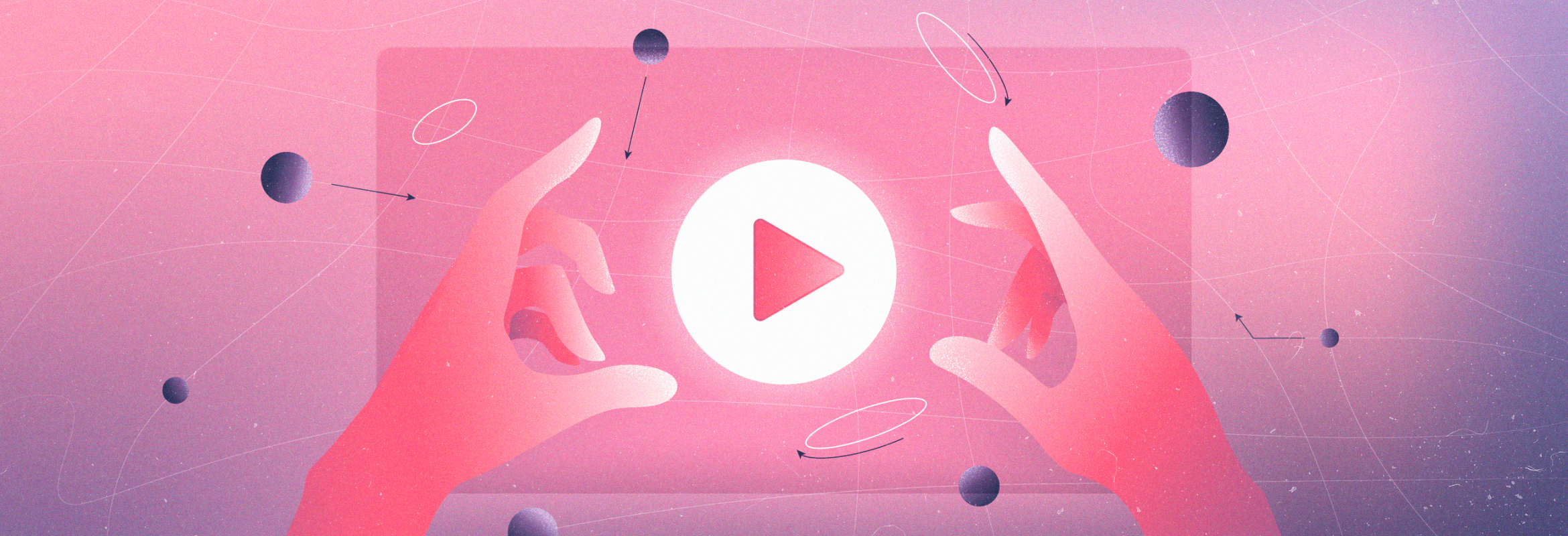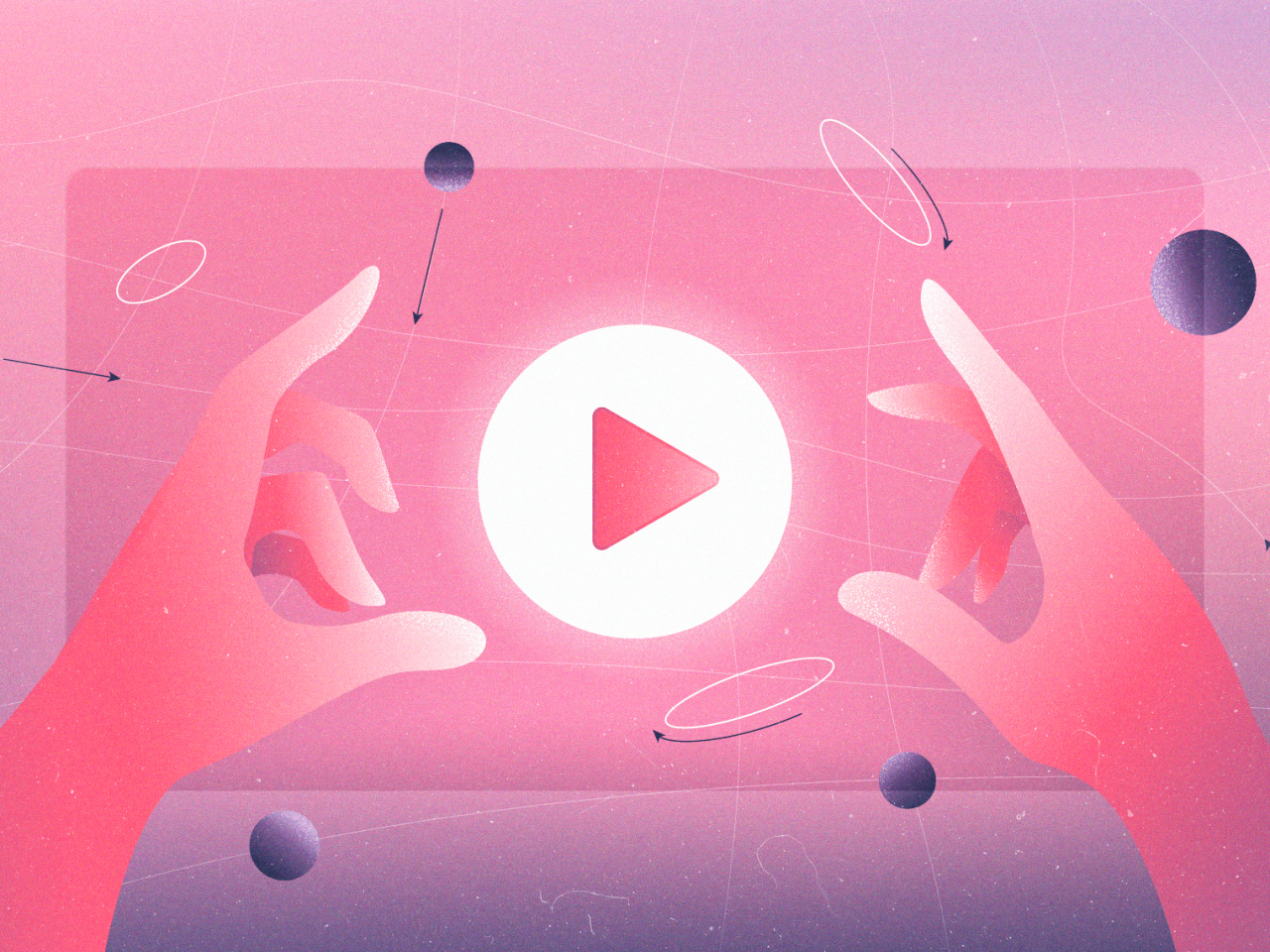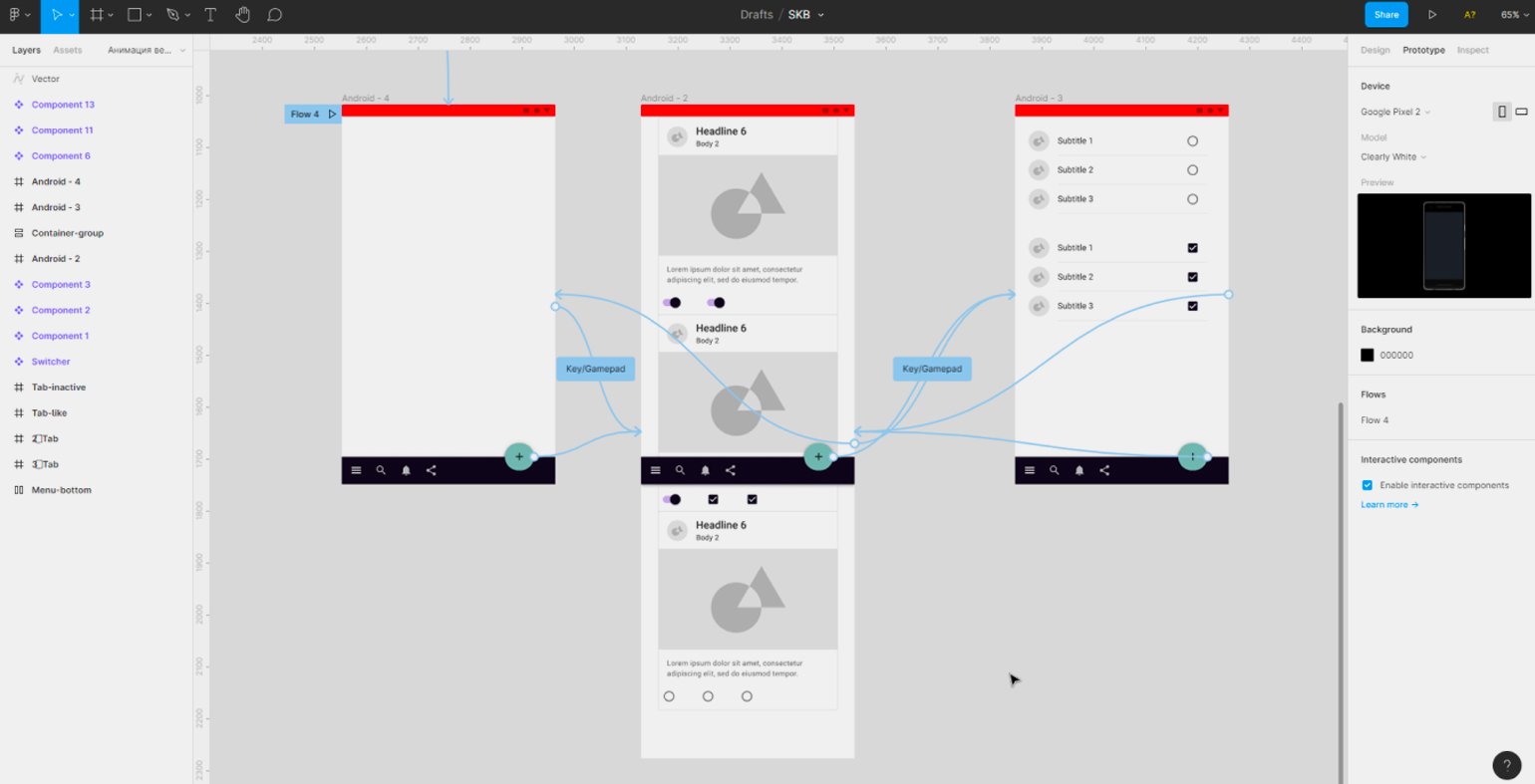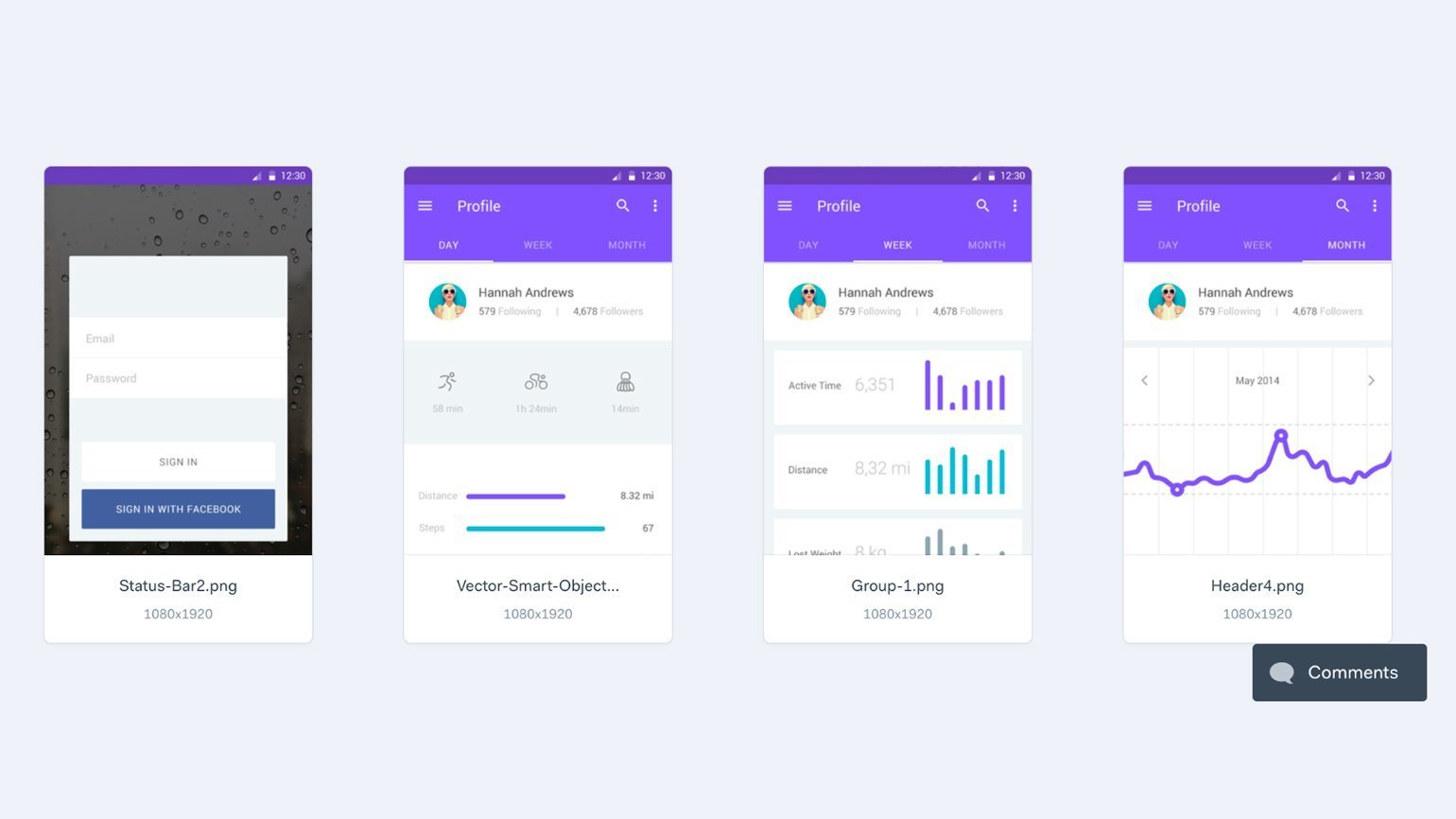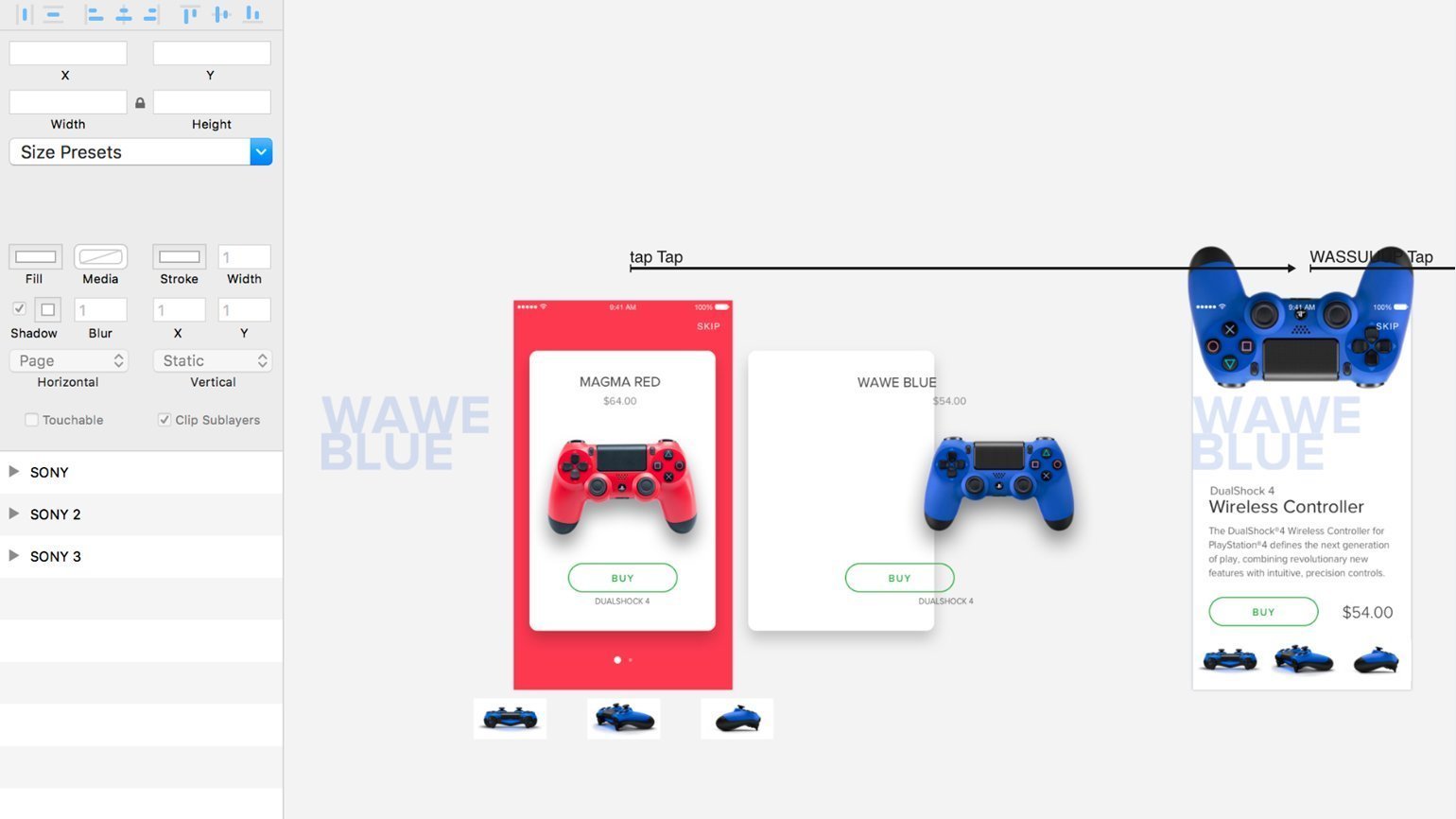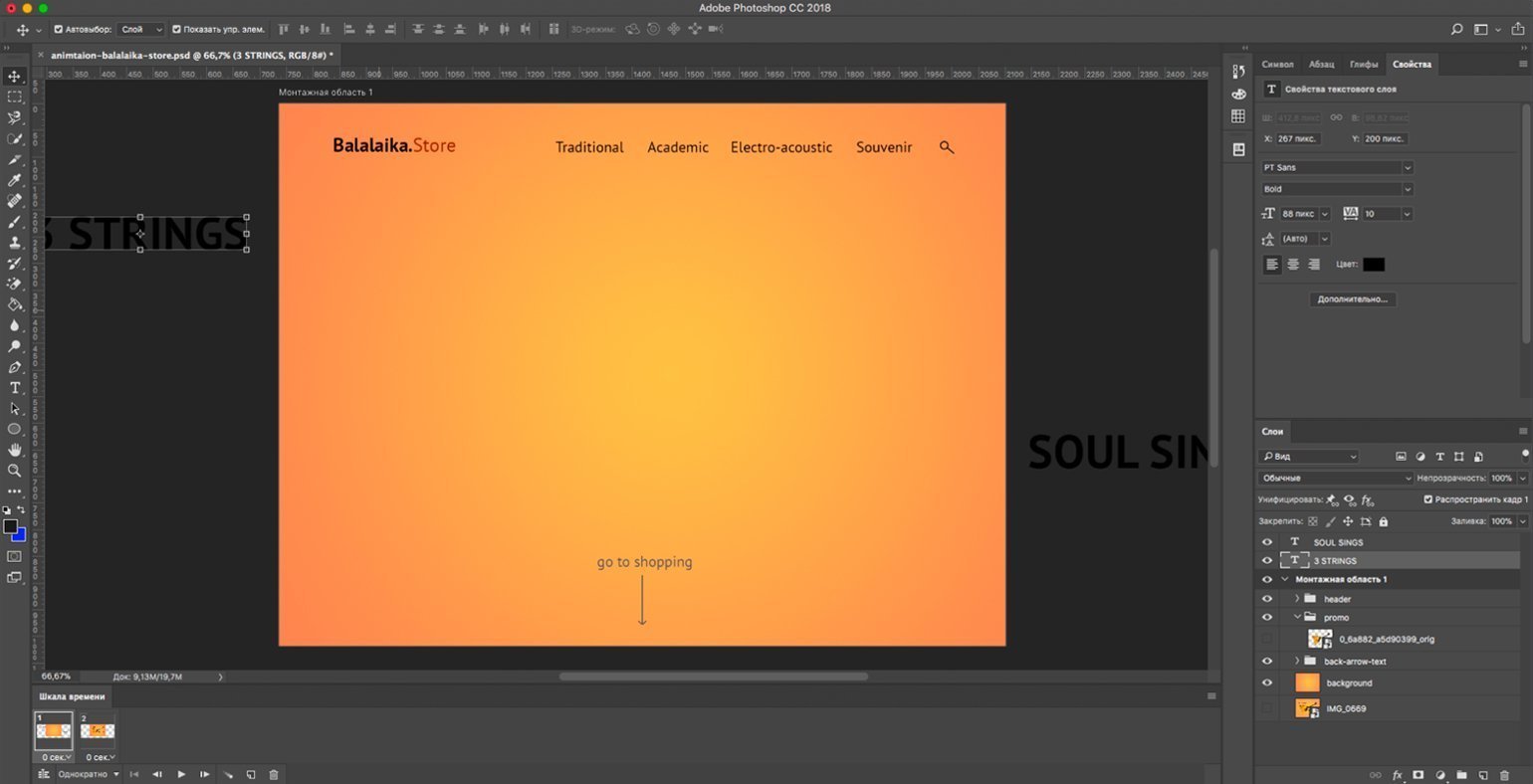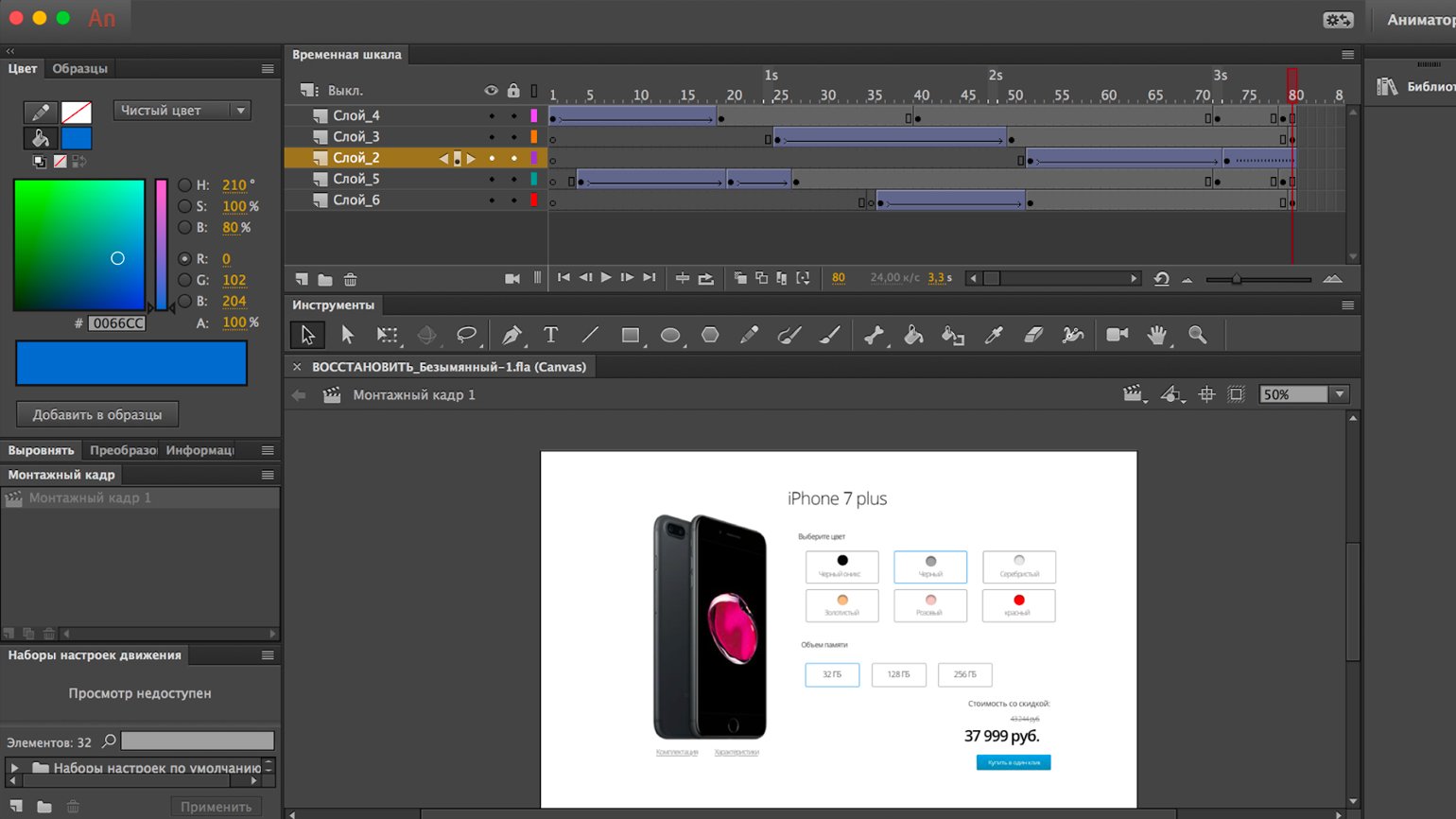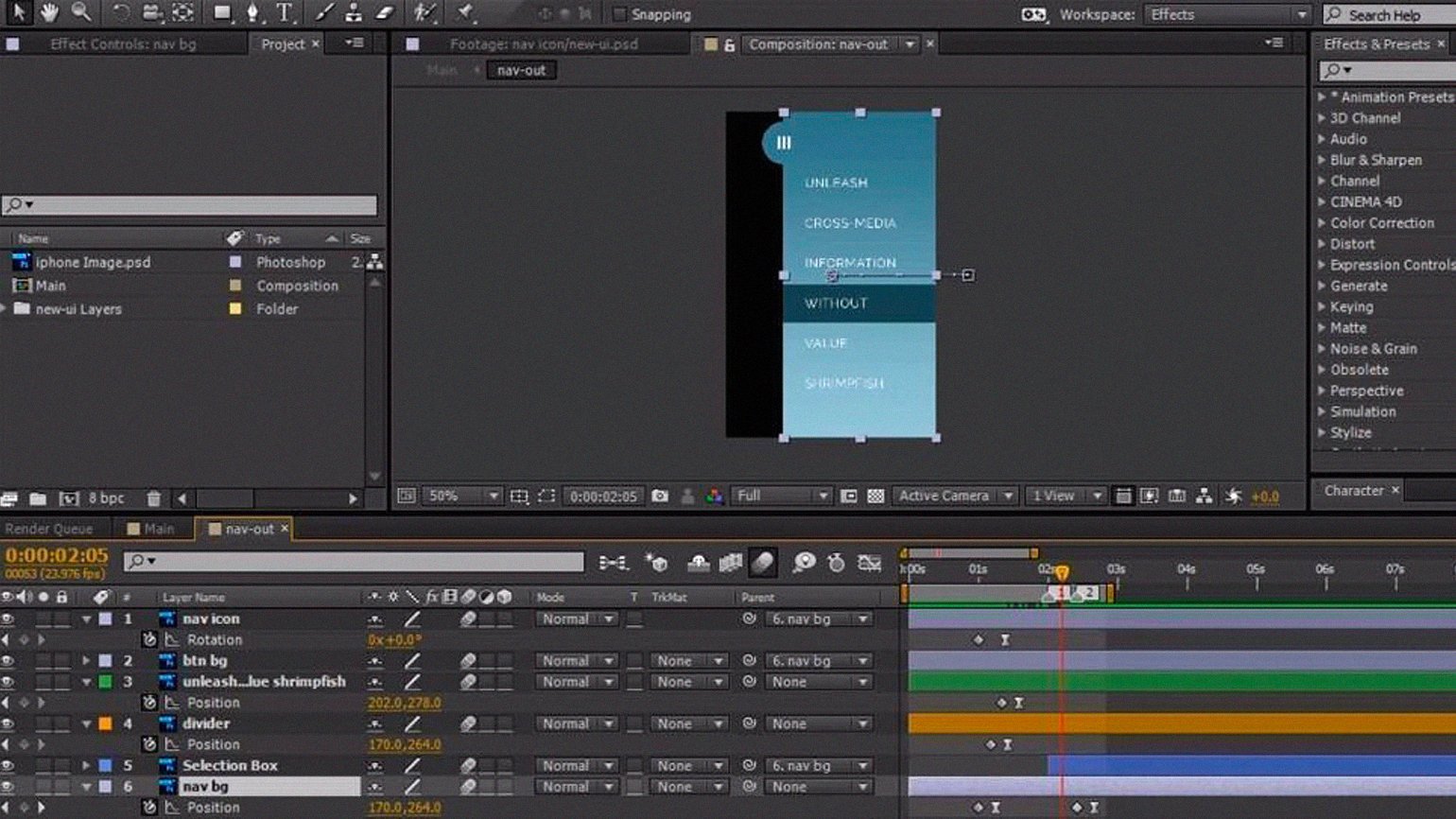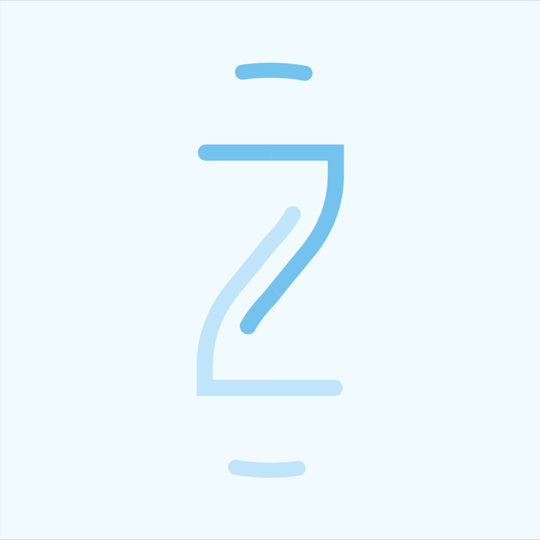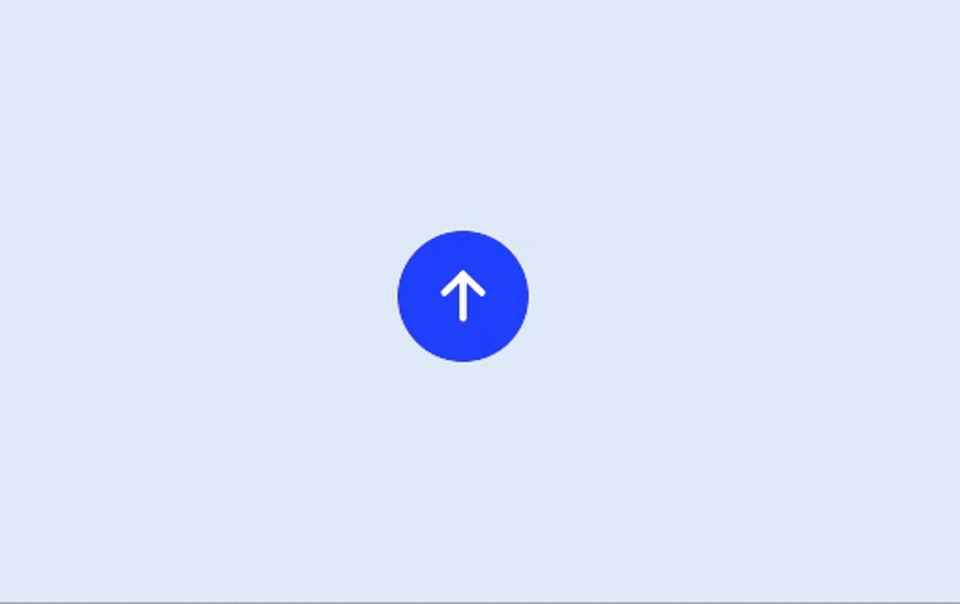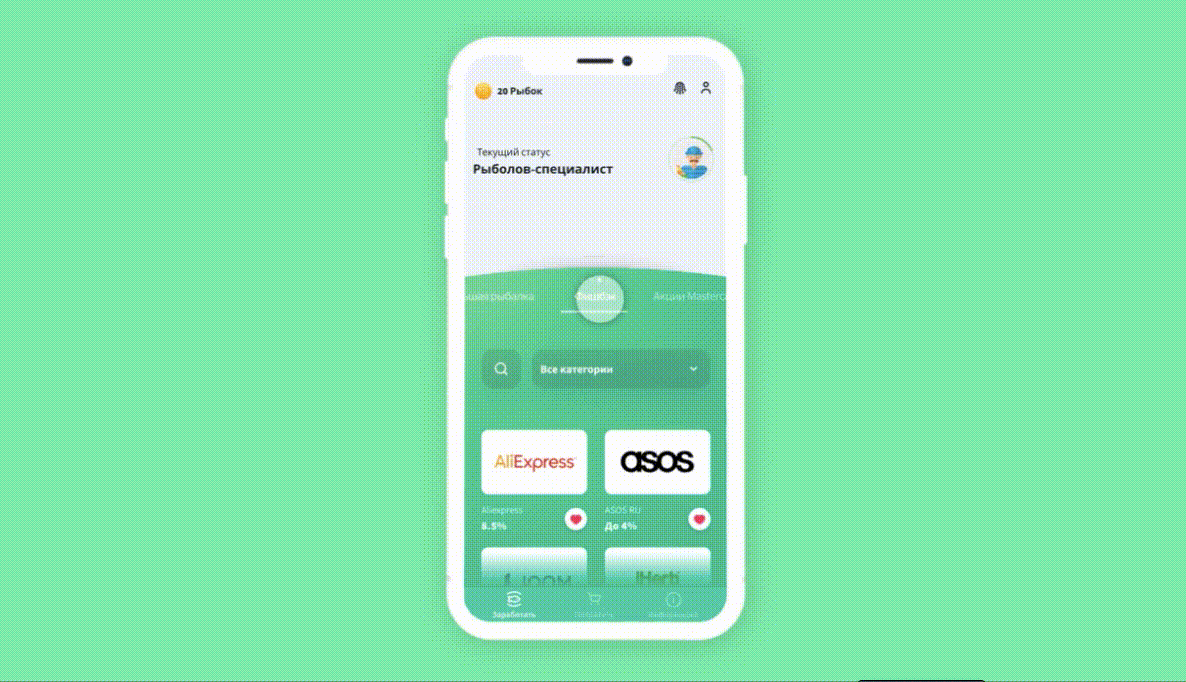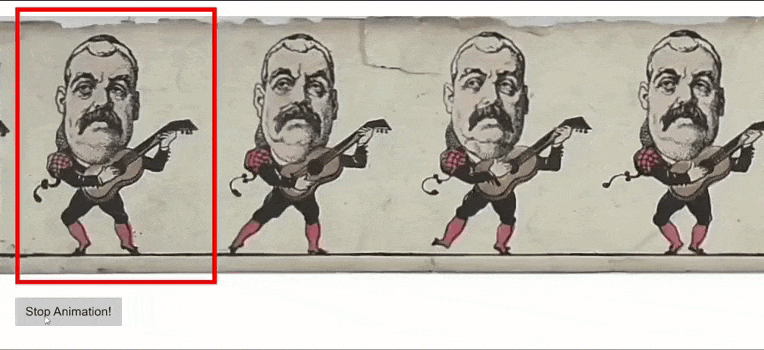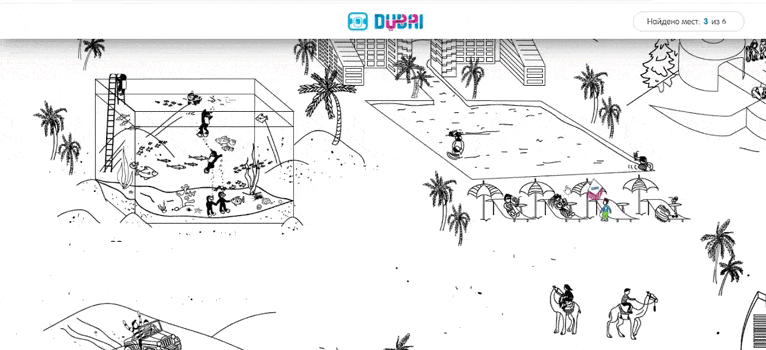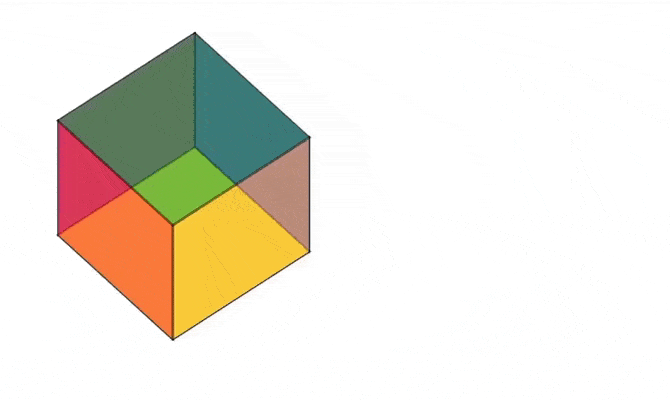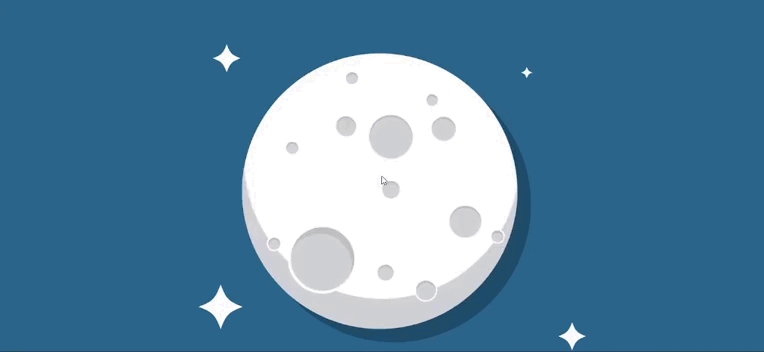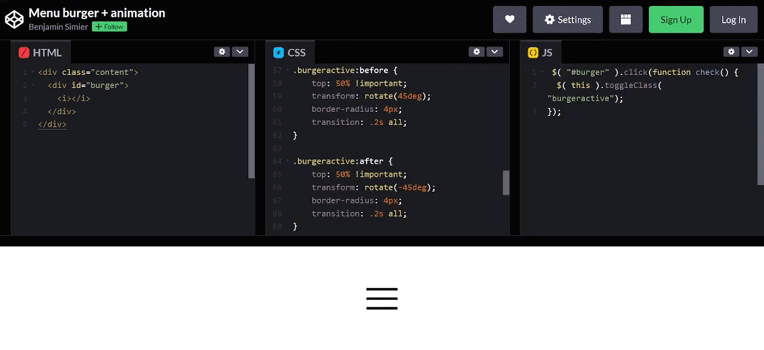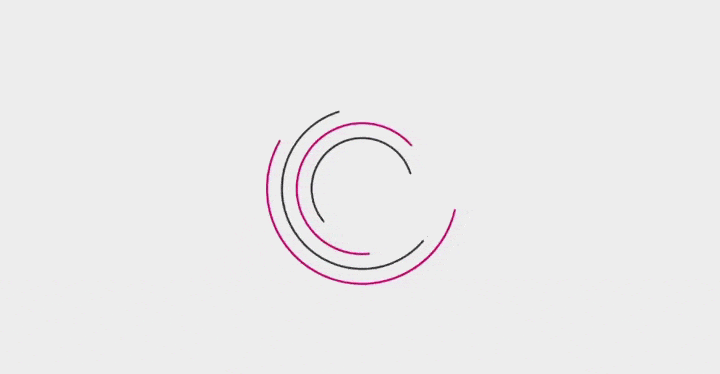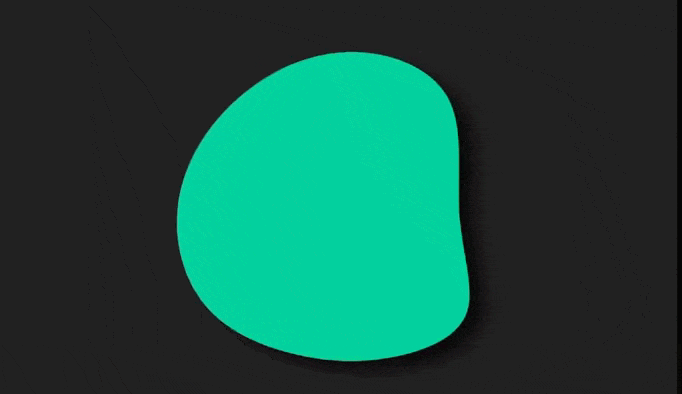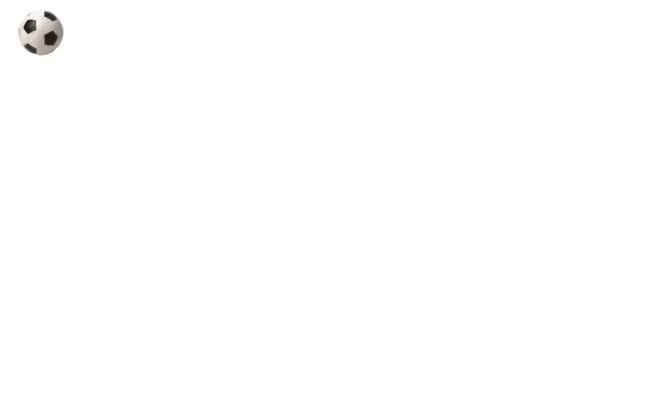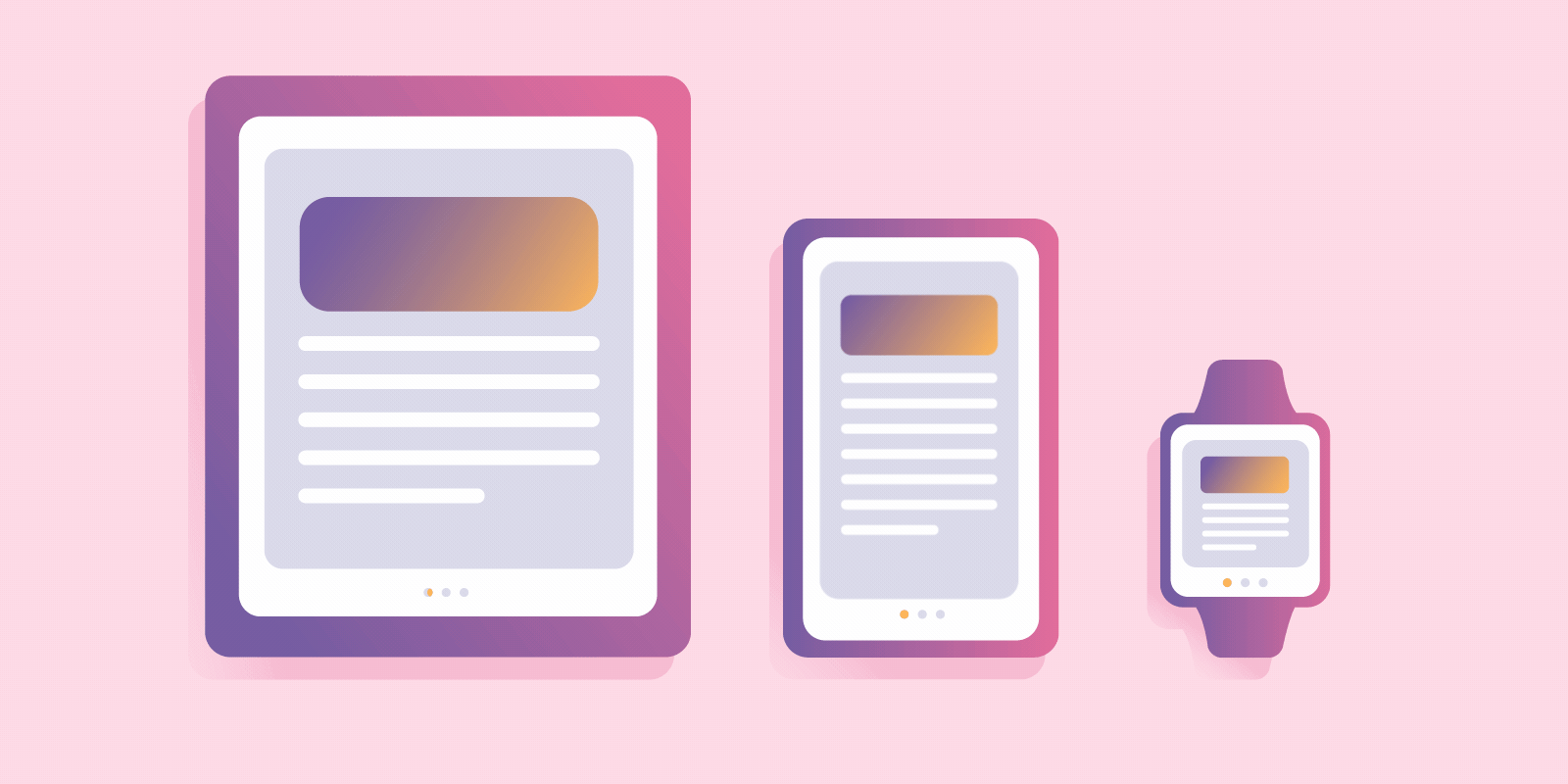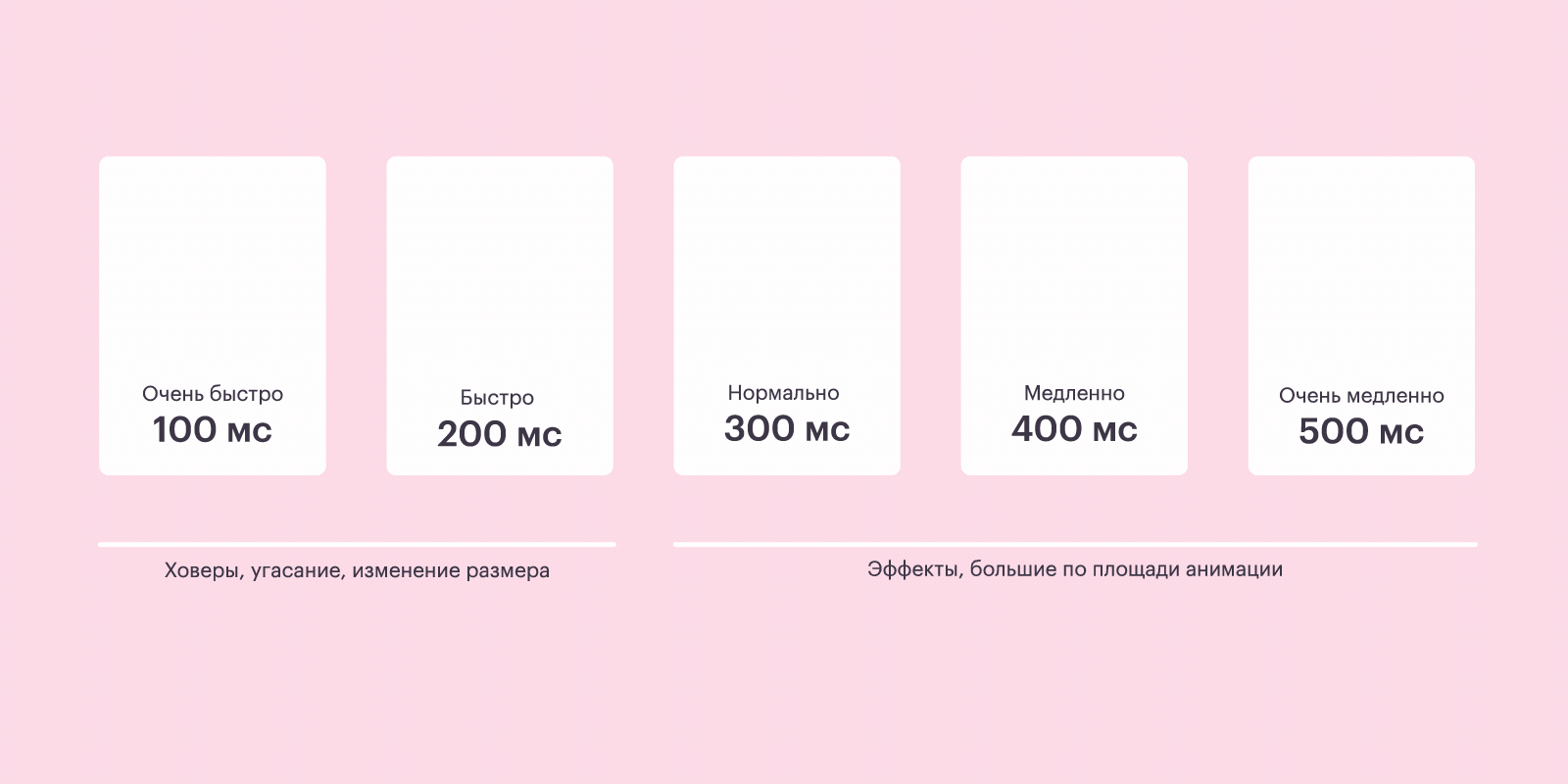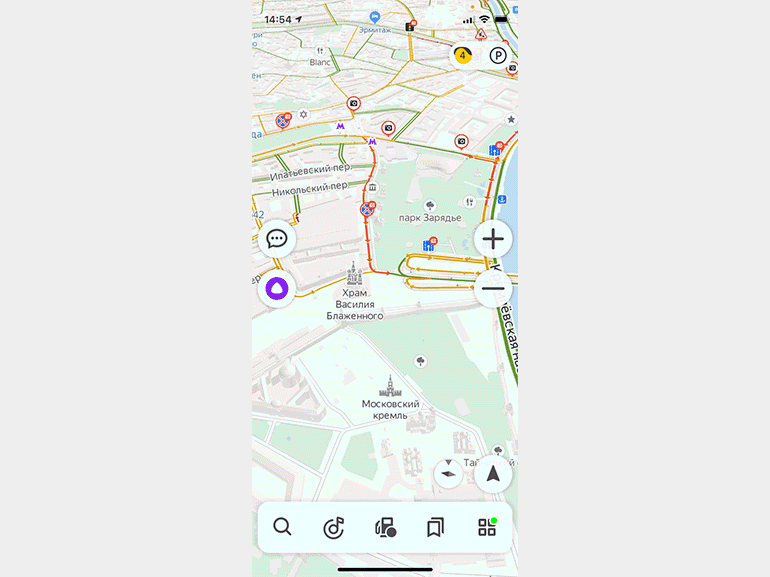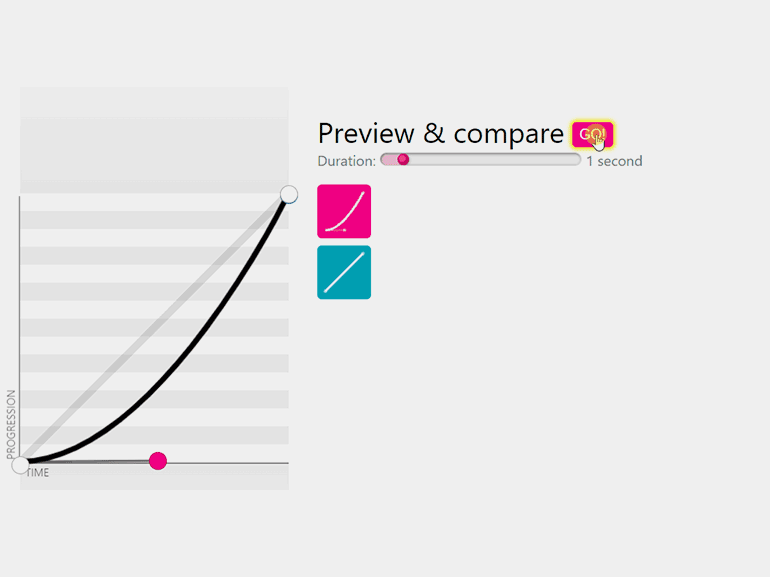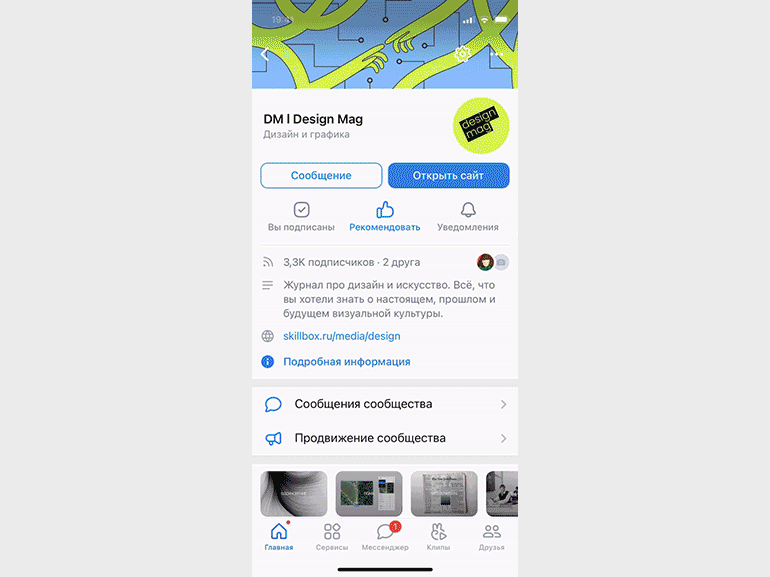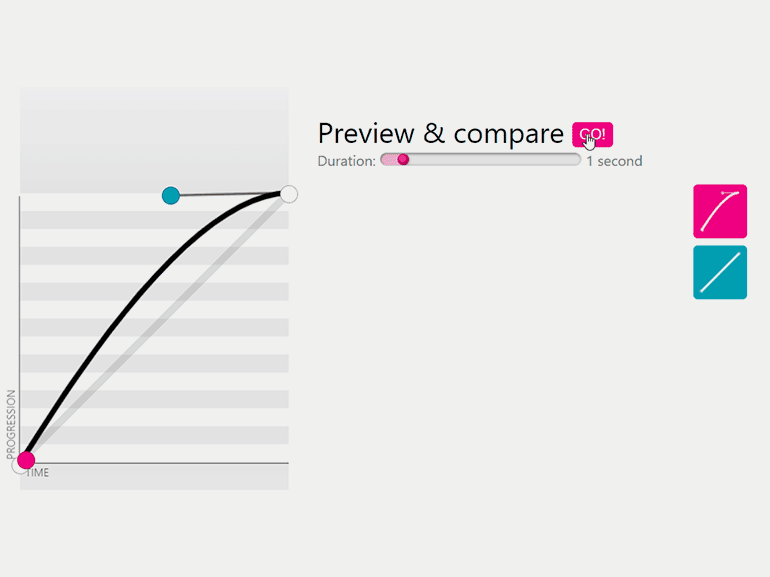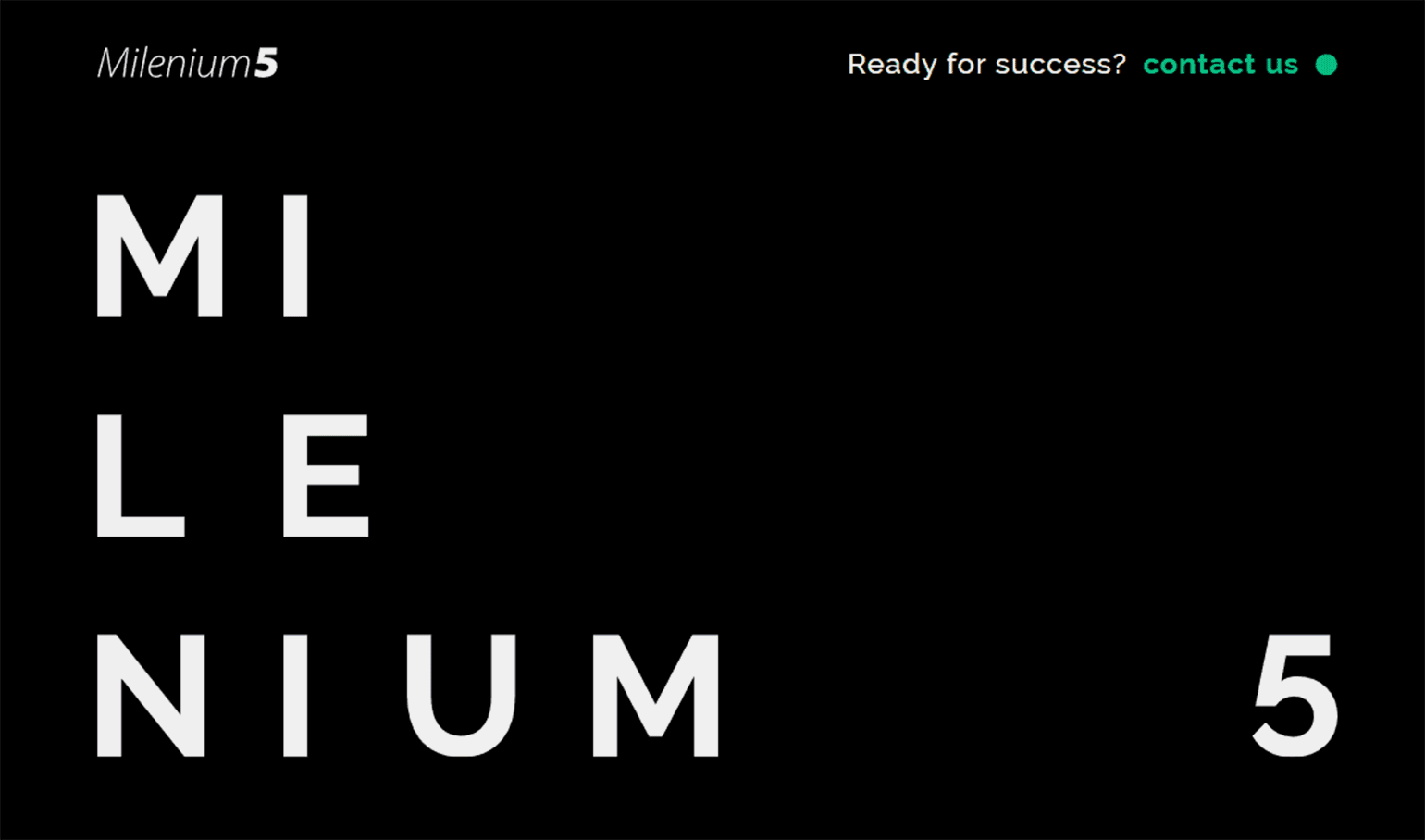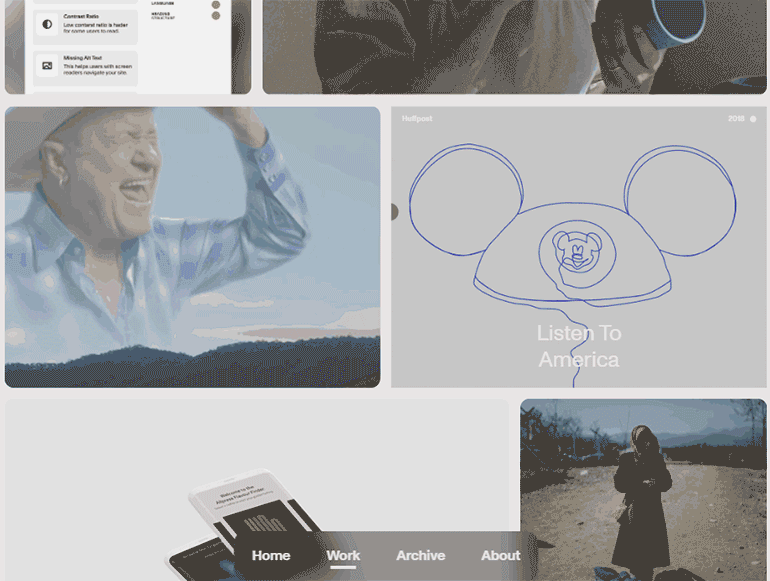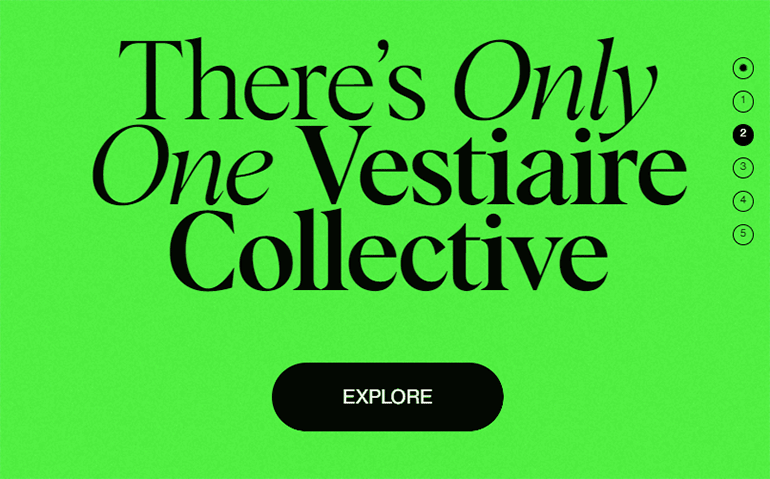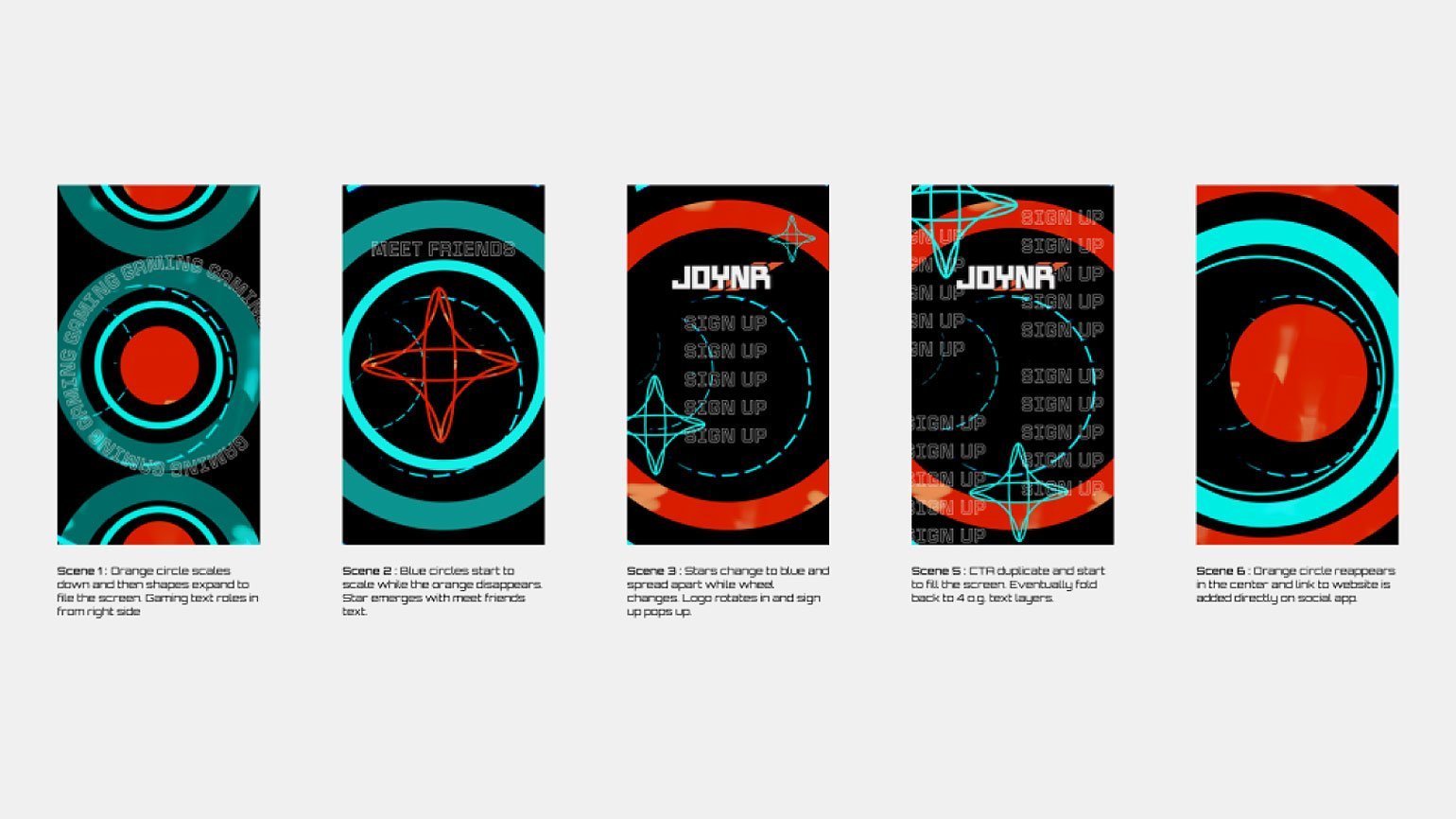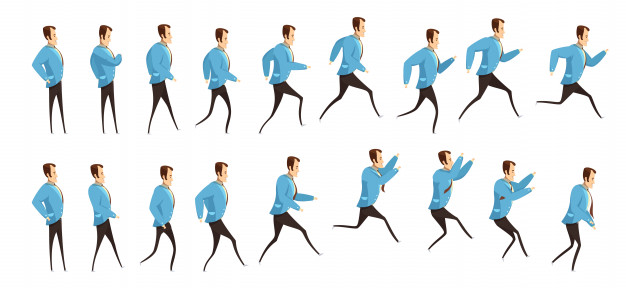Как делать анимацию
Как делать анимацию
6 популярных программ для создания анимации
Быстро сменяющиеся кадры создают иллюзию движения, а аниматоры с её помощью — живые продукты. Разбираем инструменты для моушн- и UI‑дизайна.
Иллюстрация: Meery Mary для Skillbox Media
Анимация помогает дизайнерам улучшить юзабилити сайта или приложения, управлять вниманием пользователя и делать продукты интерактивными.
Универсального инструмента для создания анимации не существует: какие-то лучше всего подходят для создания прототипов, какие-то — для декоративной. В нашей подборке мы собрали программы, которые вам помогут закрыть обе задачи.
Figma
Известный графический редактор, который дизайнеры используют для проектирования интерфейсов. В нём можно не только рисовать красивые кнопки и чекбоксы, но и сразу превращать их в наглядные прототипы для презентации работы клиенту. А с помощью Figma Mirror — сразу проверить работу на телефоне.
Цена: бесплатно, есть платные тарифы.
О том, как делать прототипы приложений в Figma, читайте в нашей серии статей:
Marvel
Если по каким-то причинам вам не подходит Figma, то Marvel может её заменить. Работает из браузера или как дополнение к графическим редакторам. Позволяет не только создать и настроить переходы, но и изменить макеты при необходимости или посмотреть прототип на смартфоне.
Цена: несколько тарифных планов, есть бесплатный.
Principle
Один из популярных инструментов для создания интерактивных прототипов и анимации интерфейса. Подходит для детальной настройки сложных переходов между экранами и разными состояниями. Но эта программа доступна только для macOS.
Цена: 129 долларов.
Программы Adobe
Этими инструментами дизайнеры пользуются для создания презентаций, микровзаимодействий и движущихся баннеров. Простую анимацию можно сделать и в Photoshop, для сложного подойдёт Animate или After Effects.
5 марта 2022 года Adobe приостановила все новые продажи продуктов компании в России. Если у вас нет действующей подписки на программы компании, посмотрите их аналоги в нашей подборке.
Adobe Photoshop
О том, как делать анимацию в Photoshop, читайте в нашей инструкции.
Это самый простой инструмент от Adobe, в котором можно создать несложную анимацию объекта — c помощью инструмента Timeline (шкала времени). Интерфейс более сложных программ построен на основе Photoshop, поэтому знакомство с созданием анимации лучше начать с него.
Цена: 1623 рубля в месяц (подписка).
Adobe Animate
Эта программа похожа на линейный видеоредактор, только для анимаций. Шкала времени помогает одновременно использовать несколько объектов в раскадровке. Идеально подходит для создания интерактивных презентаций и баннеров. Позволяет экспортировать анимацию в формате HTML и CSS для разработчиков.
Цена : 1623 рубля в месяц (подписка).
Adobe After Effects
Продвинутый редактор для создания анимированной графики. Он пригодится и для обработки видеоклипов, оформления рекламных роликов и заставок.
Чтобы комфортно работать в After Effects, вам понадобится мощный компьютер, а изучить этот редактор довольно сложно. Поэтому знакомство с ним лучше начать уже после Photoshop и Animate.
Цена: подписка, 1623 рубля в месяц.
12 бесплатных сервисов для создание видео, анимации, GIF-файлов
Продолжаем подборку полезных сервисов, которые можно использовать бесплатно. C их помощью вы добьетесь большего вовлечения аудитории, увеличения продаж и снижения стоимости привлечения лидов.
12 бесплатных сервисов для создание видео, анимации, GIF-файлов.
Продолжаем подборку полезных сервисов, которые можно использовать бесплатно. В среднем, успешные маркетологи пользуются 5 и более дополнительными инструментами. И добиваются большего вовлечения аудитории, увеличения продаж и снижения стоимости привлечения лидов.
На бесплатные пакеты некоторые сервисы вводят ограничения. Например разрешают создавать не более 5 видео или анимаций в месяц. Если вам необходимо больше, регистрируйтесь во всех сервисах и в каждом создавайте то количество, которое позволяет бесплатный тариф. В итоге получите достаточный объем контента для достижения маркетинговых целей.
Бесплатные сервисы для создания видео.
Это один из лучших бесплатных инструментов для создания видео-контента, если вы используете iOS или MacOS. Это приложение позволяет легко создавать и обмениваться видео, а также делать трейлеры в голливудском стиле. Просто выберите свои клипы, затем добавьте названия, музыку и эффекты.
Приложение позволяет добавлять музыку, звуковые эффекты и голоса за кадром к вашим видео. Также можно комбинировать и редактировать клипы и добавлять фильтры. Затем делитесь своими творениями в социальных сетях или по электронной почте. Это приложение доступно на iOS и Android.
Это самый интересный инструмент для создания визуального контента в нашем списке. Он использует искусственный интеллект и каким-то образом умудряется создавать видео из текста. Введите URL-адрес, например, вашей страницы в соцсетях, и программа создаст из контента на странице соответствующие видео, включая фотографии и музыку. Бесплатная версия позволяет создавать до 5 видео в месяц.
Это современный редактор изображений, GIF-файлов и видео. Интуитивно понятный с большим количеством функций и возможностей. Вы легко сделаете стоп-кадр, измените размер видео, отрегулируете яркость и контраст, внесете субтитры, уберете или добавите звук и многое другое. В бесплатной версии доступен полный набор функций, но есть небольшие ограничения. Здесь перечислены далеко не все возможности сервиса:
Бесплатные сервисы для создания анимации.
Хотя, в бесплатном пакете длительность роликов ограничена 2 минутами и недоступны некоторые функции, этот инструмент достоин вашего внимания. С помощью готовых шаблонов создание ролика студийного качества займет около 10 минут.
Очень простой редактор. Вы легко сможете создать анимированные ролики или видео и поделиться ими в соцсетях. Но на бесплатном тарифе вы не сможете скачать свои ролики. Они будут открываться на странице Biteable. Выбирайте готовые шаблоны, стили и звуки. Редактируйте их или создавайте свои собственные.
Доступно также как самостоятельное приложение. Создавайте захватывающие мини видео, которые автоматически прокручиваются вперед и назад, и делитесь ими с друзьями. В приложении только одна кнопка. Просто нажмите ее, и Boomerang сделает все остальное! Приложение снимет 10 фото подряд и создаст из них замечательное мини видео. Поделитесь им сразу на Facebook и в Instagram или сохраните и используйте позже.
Сервисы для создания гиф-анимации
Здесь можно загрузить серию изображений, и сервис самостоятельно создаст GIFку. Это простой онлайн GIF Maker с набором инструментов для редактирования анимированных GIF-файлов. Вы можете настроить порядок загрузки изображений, изменить размер, обрезать и применить некоторые эффекты..
GIFMaker.me позволяет свободно и легко создавать анимированные GIF-файлы, иконки и аватары на интернет-форумах, слайд-шоу и видео-анимацию с музыкой. Делайте это онлайн и без регистрации. Кроме того, вы можете изменить размер GIF-файла, перевернуть его, объединить два или более GIF-файлов в один или разделить GIFку на отдельные фреймы.
Это один из самых известных инструментов по созданию контента для социальных сетей. Просто загрузите фотографии или видео, установите скорость анимации и добавьте некоторые декоративные эффекты, и ваш GIF-файл готов к загрузке и публикации.
Это бесплатное приложение для IOS, которое позволяет вам превращать контент на вашем телефоне в GIF-файлы и делиться ими. Просто скачайте приложение, выберите видео или набор фотографий, которые вы хотите конвертировать. И всего через несколько кликов у вас будет стильный ролик для размещения в соцсетях.
Если вы хотите использовать созданный видеоконтент в email-маркетинге, прочитайте статью “Как добавить видео в письмо: уловки по повышению конверсии.” Ведь скопировать ссылку на видео и вставить ее в макет (html-код) не получится. Видео не будет проигрываться.
Хотя большинство почтовых сервисов поддерживает верстку писем в html, добавление ссылки на видео “напрямую” через iframe противоречит принципам безопасности рассылок. В статье даны пошаговые инструкции и ответы на вопросы о том, как вставить видео в рассылки так, чтобы в итоге получить хороший результат.
Как делать анимацию, которая нравится всем (даже пользователю)?
Привет читателям Хабра! Меня зовут Сергей Кузнецов, я руковожу отделом frontend-разработки в компании AGIMA и сегодня я вам принес статью про… да, про анимацию. Знаю, на этут тему здесь не писал только ленивый. Знаю, сказать что-то новое об анимации сложно. И все-таки надеюсь, что эта статья окажется для многих полезной, а для кого-то — даже интересной.
Итак, начнем.
В наши дни анимацию используют все разработчики — к месту и не к месту. И анимация, использованная не к месту, может сыграть с сайтом злую шутку — вместо «запланированного» интереса со стороны пользователя вызвать скуку, непонимание и даже отторжение. Вот как раз о том, как правильно использовать анимированные элементы, мы и поговорим в этой статье. А еще — о том, как сделать анимацию качественной, добиться ее максимальной производительности и не потратить на это слишком много времени и сил. Немного о первом, в двух словах о другом и совсем чуть-чуть о третьем. Поехали!
Зачем вообще нужна анимация?
У каждого элемента сайта должно быть четкое назначение. В том числе и у анимации. Исходя из функций, можно выделить три больших группы анимированных элементов.
Далеко не все сайты загружаются мгновенно. Для того чтобы во время загрузки страницы пользователь не потерял к ней интерес и не подумал, что сайт безнадежно «завис», и нужна анимация ожидания. Самая распространенная анимация этого типа — preloader
Это элемент, который посетитель видит сразу после перехода на сайт, пока загружается содержимое страницы. «Прелоадеры» выполняют сразу несколько функций:
На прелоадере можно показать полезную информацию — подсказки или советы.
С помощью такого типа анимации можно показать этапы, требуемые для достижения цели, или показать последовательность действий.
Пример еще одного варианта использования анимации ожидания: последовательное заполнение страницы контентом при скролле вместо отложенной одновременной загрузки всех элементов. То есть, если на экране много «тяжеловесных» элементов, их лучше загружать по очереди, а не сразу — здесь и приходит на помощь анимация.
2. Анимация подтверждения
Такая анимация нужна, чтобы пользователь не сомневался, что действие на сайте успешно совершено, и понимал, что можно сделать дальше. Интерактивные элементы на странице могут менять форму, цвет, содержание — например, кнопка меню после нажатия может смениться на «крестик», указывающий на то, что теперь меню можно снова закрыть.
Анимация подтверждения применяется и для того, чтобы подсказать посетителю, с чем на странице можно взаимодействовать. Это актуально для мобильных версий сайтов — когда на устройстве нет курсора мыши, пользователю стоит заранее указать на интерактивные элементы с помощью простой анимации.
3. Декоративная анимация
Это мини-игры, нестандартный скролл страницы, видеовставки, параллакс. Нет, эта анимация не «просто для красоты». У нее вполне утилитарная функция — привлечь внимание пользователя к самому важному, заинтересовать в дальнейшем изучении сайта, вызвать тот самый wow-эффект. Декоративную анимацию важно использовать «к месту» и дозированно, она не должна перегружать страницу и отвлекать пользователя от ее содержания.
Какой бывает анимация?
Не будем перечислять устаревшие или редко используемые технологии. Упомянем только самые распространенные — и разберем их плюсы и минусы.
Тут наверное из снежной королевы кадр, где выбирались развилки
Самый простой и действенный способ «оживить» страницу
Почти тоже самое что и видео. По сути, показ за короткий промежуток времени набора отдельных изображений, что создает иллюзию движения.
Самые сложные, но и самые впечатляющие типы анимации. Это 2D- и 3D-анимация соответственно. 2D-рисование в Canvas сводится все к тому же покадровому принципу. WebGL дает возможность реализации 3D-графики при использовании Canvas. Часть кода на WebGL может выполняться непосредственно на видеокартах, что улучшает общую производительность.
Как сделать анимацию качественной?
А как повысить производительность?
И немного лайфхаков
Вот и всё. Хотя об анимации можно говорить еще долго. К примеру, мы могли бы рассказать о новинках мира анимации — о новых фильтрах и медиазапросах, или о появившихся совсем недавно продвинутых инструментах и технологиях, таких как Web Animations API. А вы хотели бы почитать о трендах в анимации? Если да, будем рады посвятить этой теме следующую статью!
Анимирование для новичков — поэтапный туториал Статьи редакции
Разбейте процесс рисования на множество мелких этапов и постепенно улучшайте качество работы.
Инди-разработчик экшена Scrabdackle, известный под ником jakefriend, опубликовал на Reddit туториал, в котором рассказал, как анимировать персонажей без продвинутых художественных навыков. Мы выбрали из текста главное.
По признанию Джейка, он обладает недостаточно развитыми художественными навыками. Поэтому стиль своей игры он выстроил на основе нескольких аспектов, которые у него хорошо получаются — пиксель-арт с толстыми контурами и плоскими однотонными объектами. Несмотря на ограниченные художественные навыки, автор нашёл способ быстро анимировать игровые объекты.
Разработчик советует начинать рисовать с плохих, но простых набросков. Затем постепенно улучшайте рисунок шаг за шагом. Постарайтесь разбить весь процесс на несколько небольших этапов, чтобы последовательно улучшить свою работу.
На этом этапе не стремитесь рисовать качественно. Ничего, если набросок выглядит совсем плохо — со временем вы его сильно переработаете. Вы можете рисовать прямо на бумаге, чтобы максимально ускорить процесс.
В бумажном эскизе вы должны передать идею персонажа. В этом примере автор хотел изобразить «злой огненный шар», который парит в воздухе. Разработчик добавил объекту лицо, чтобы выразить его эмоции и личность.
Всё ещё не стремитесь делать это качественно. На этом этапе очень важно найти правильный масштаб для объекта — вы точно не хотите анимировать персонажа, а потом обнаружить, что он не подходит к размерам остальных игровых элементов.
Начинайте рисовать прямо на скриншоте своей игры рядом с главным героем — это позволит вам сразу же встроить объект в контекст. В первую очередь нарисуйте самую крупную форму, например, силуэт огненного шара.
На этом этапе Джейк решил, что у персонажа должно быть внутреннее шарообразное тело, которое покрывают языки пламени. Автор признался, что отрисовка заняла лишь несколько минут работы в Aseprite.
Ничего, если объект выглядит недостаточно хорошо. Рисуйте все нужные элементы, ориентируясь на изначальный эскиз. Для удобства разместите их на разных слоях.
На этом этапе Джейк нарисовал тело шара, глаза, ухмылку и пламя. Чтобы создать тело он применил следующий подход — автор быстро рисовал круг, а затем отменял действие, если форма не соответствовала задумке. По его словам, он потратил минуту, чтобы нарисовать около 50 вариантов шара. В итоге один из них подошёл.
Глаза он создал таким же образом — просто рисовал одни и те же линии снова и снова, пока они не перестали выглядеть плохо.
Но для создания огня такой вариант не подходит — он состоит из сложных форм, поэтому невозможно сделать его красивым парой простых движений. Помните, что рисунок не должен быть идеальным — даже некрасивые формы подойдут для начальных этапов. Затем вы сможете исправить и дополнить рисунок.
Не боитесь менять изначальный эскиз, если это действительно нужно. Джейк советует не тратить много времени на перерисовку элементов, которые вам не нравятся. Например, он решил не переделывать огонь, а нарисовать несколько вариантов и объединить их в анимацию.
Также разработчик решил сделать анимацию короткой — всего из трёх кадров. Автор признался, что его пугала необходимость рисовать движущийся огонь. Поэтому он разбил этот процесс на более мелкие задачи — наметил точки, до которых должны доходить языки пламени.
В результате у Джейка получилась слишком быстрая анимация. К тому же языки пламени вышли чрезмерно острыми и неестественными. Третья проблема, которую отметил автор: в некоторых местах анимация выглядит рваной — разница между кадрами слишком большая.
ТОП-30 лучших программ для анимации
Программы для создания анимации превращают бездушное изображение или набор картинок в связную историю. Это благотворно сказывается на вовлечении аудитории. Ведь, если честно, мультики любят все, и дети, и взрослые. Но чтобы освоить профессиональный софт уровня AfterEffects или Maya, понадобится талант художника и 10 лет обучения.
Не спешите отчаиваться! Мы в этой игре больше 10 лет и точно знаем, чтобы “собрать недорогой короткий ролик”, “анимировать баннер или кнопку”, не обязательно посвящать анимации полжизни. Достаточно выбрать подходящий софт. А может, вы даже откроете в себе талант серьезного моушн-дизайнера?
Итак, коммерческие или личные задачи по анимации решаются с помощью:
Stop Motion Studio
Идеальный выбор для абсолютного новичка в видеопроизводстве. Программа неприлично проста в освоении, разберется даже пятиклассник. С ее помощью можно создавать забавные ролики в стиле стоп-моушн, когда анимация и движение объектов строится из последовательных кадров. Можно использовать как на компьютере, так и на телефоне или планшете. Умеет создавать видео не только из фото, но и из рисунков.
Cartoon Animator 4
Программа для создания анимации подойдет как новичкам, так и опытным. Для начала выберите 2D-персонажа из огромной библиотеки, кастомизируйте его по своему усмотрению. Затем в редакторе можете “оживить” персонажа, выбрав из многочисленных шаблонов движения. Помимо простейшей анимации “человечек идет, бежит, прыгает, машет рукой”, вы контролируете его мимику, движения губ и т.д. Точек и траекторий движения великое множество.
Пожалуй, это лучший инструмент, чтобы новичок смог почувствовать себя профессиональным аниматором.
Moho Anime Studio Debut
Выходя на рынок, Moho Anime Studio Debut позиционировалась, как революционная программа, благодаря которой даже дети смогут создавать крутую анимацию. Симбиоз расширенного функционала и простого, интуитивно понятного интерфейса. И в общем, обещание свое разработчики сдержали.
Но только посмотрите на этот роскошный функционал!
DigiCel FlipBook
Победитель в номинации “просто и со вкусом”. Эта программа дает понять, как создавали покадровую 2D анимацию во времена Уолта Диснея. Интерфейс напоминает классический Paint, с той лишь разницей, что нарисованные изображения можно “оживить”. Находка для тех, кто любит рисованную мультяшную анимацию из детства.
Toon Boom Harmony
Канадская программа для создания анимации для хардкорных профессионалов. Один из самых мощных софтов в подборке. Формально — для любителей, фактически — не уступает профессиональным программам. Это с ее помощью создавали культовый мультфильм Space Jam, тот самый где Майкл Джордан играет в баскетбол с персонажами мультсериала “Веселые мелодии”. Toon Boom Harmony фаворит для аниматоров Disney, Warner Bros и студий поменьше.
У программы мощнейший функционал. На обработку всего одного кадра может уйти до нескольких часов, но результат того стоит. Позволяет создавать любой тип анимации, от классической рисованной до комбинации 2D и 3D. Все, что вам нужно для создания анимации по приятной цене.
Adobe Animate
Как и любой продукт компании Adobe, эта программа для создания анимации стоит на принципе “широкие возможности, высокий порог вхождения”. Она не дружественна к новичкам, но опытному веб-дизайнеру позволит за несколько минут создать уникальную 2D-анимацию с чистого листа. Подойдет для создания баннеров, мультфильмов, анимации для игр и оживления инфографики. Полученный контент можно быстро загружать на любые устройства и платформы.
Для индивидуального пользователя
Blender
Open Source программа для создания 3D анимации с широким набором инструментов. Подойдет для аниматоров, игроделов, создателей моделей и рендеров. Возможно, профессионалам возможности Blender покажутся ограниченными, но начинающим аниматорам будет где разгуляться.
Pencil2D
Если тяготеете к старой доброй 2D-анимации, на базе карандашных рисунков от руки, Pencil 2D имеет все шансы стать вашей самой любимой программой. Pencil 2D позволяет рисовать изображения в растре и векторе. Это удобно, легко и бесплатно!
Wideo
Онлайн-сервис для создания анимации, который отлично подойдет как для энтузиастов, так и для коммерческих задач. При помощи Wideo можно создавать простую анимацию для любого типа видео: эксплейнеры, инфографика, презентации, классическая реклама и т.д.
Программа работает по принципу конструктора. Выберите объект из библиотеки, укажите траекторию движения, перетащив объект мышью и смотрите как картинка “оживает”. Добавляйте звуки, музыку и текст по своему усмотрению.
Easy GIF animator
Как следует из названия, это скачиваемая утилита, позволяющая быстро и легко создавать анимированные гифки, из картинок. С ее помощью можно делать несложные баннеры, кнопки и прочие маленькие радости интернет-маркетолога.
Разобраться в интерфейсе программы для создания анимации Easy GIF animator не сложнее, чем в Windows Paint. Даже школьнику будет достаточно беглого взгляда, чтобы понять основные принципы работы.
При этом функционал программы нельзя назвать куцым. В нее “зашит” хороший арсенал спецэффектов, возможность добавить текст и музыку, настроить интервалы смены картинки и сделать красивые плавные переходы. Результат Easy GIF animator сохраняет в AVI, GIF или Flash.
Synfig Studio
Бесплатная open-source программа для создания 2D-анимации. Специалисты любят называть Synfig бесплатной альтернативой Adobe Flash. Функционала программы хватит, чтобы делать полноценные детские мультфильмы.
Здесь вам и “костная” анимация, и возможность перегонять растровое изображение в векторное, и 50+ фильтров и эффектов. Сходу разобраться в интерфейсе будет сложно, но прямо на сайте есть бесплатный обучающий курс на русском. Из минусов — не очень удобная механика экспорта видео. А еще программа требовательна к оперативной памяти.
Animaker
Мы уже говорили об Animaker в подборке лучших сервисов для создания инфографики. Но этот универсальный солдат хорош и для создания и 2D-анимации с персонажами. Особенно хорош, если вы не умеете рисовать и не сильны в английском.
Animaker работает, как конструктор. Вы выбираете один из более 120 шаблонов, удобно сгруппированных по тематикам “образование”, “бизнес”, “путешествия” и т.д. Затем загружаете его в интуитивно понятный “ленточный” редактор и вносите необходимые коррективы. Добавляете, текст, музыку, простые эффекты. Можно даже подтянуть картинки из интернета. Результат можно прямо из сервиса экспортировать в YouTube или Facebook.
Чтобы добавлять больше шаблонов персонажей, эффектов и прочих опций, придется подключать платные тарифы. Тариф “Бизнес” позволяет создавать видео длиной до 30 минут в Full HD.
Explaindio
Еще одна программа для создания несложной анимации, которая подходит для людей без опыта в видеодизайне. Умеет создавать 2D анимацию, дудл видео и даже несложное 3D. В продвинутой версии есть возможность настраивать движение персонажей по траекториям (простые движения, поворот).
Pivot Stickfigure Animator
Забавная и простая в освоении программа для создания анимации, которая позволяет рисовать и человечков из палочек, а затем оживлять их, указав траектории движения. При желании, можно дорисовать или подгрузить еще изображения или текст. Есть немного кривой русский перевод, но программа столь проста в освоении, что вы разберетесь с ней даже на китайском.
CrazyTalk
Еще одна забавная утилита, которая позволит создать несложную 3D-анимацию, даже с собой любимым в главной роли. Не требует дизайнерских скиллов. Просто загружаете изображение лица, будь то фото или картинка, настраиваете эффекты и наблюдаете, как голова на экране двигается и разговаривает.
Hash Animation Master
Программа для создания 3D-анимации, с которой даже новичок сможет за несколько месяцев освоить азы моделирования. Подходит и для простых задач, и для профессиональных целей. Например, “Историю игрушек” и “Убить Боба” нарисовали именно в этой программе.
Интерфейс удобен для большинства пользователей вне зависимости от опыта в моушн-дизайне. Все инструменты вынесены на одну страницу.
Moviestorm
Несложная программа для 3D-анимации. При желании даже школьник может легко освоить её. Используется в бизнесе, в учёбе (в том числе студентами, изучающими кино), подходит для развлекательных целей.
Позволяет работать над проектами в команде.
Anim8or
Несложная программа для создания трёхмерной анимации с драйвером OpenGL. Имеет достаточно функций и инструментов для новичков, но будет тесновата для профи. В этой программе легко моделировать и воспроизводить сцены, задавать позы и движения, выделять, перемещать и вращать объекты. Отличается простым и понятным интерфейсом.
Cascadeur
Программа для создания 3D-анимации, которая подходит для новичков и профессионалов. С помощью неё можно сделать рисованных персонажей максимально живыми и реалистичными. Добиться этого помогут инструменты работы с движениями: физика в них корректируется с помощью алгоритмов, поэтому аниматор может свободно творить, минимально думая о вопросах технической реализации своих идей.
Позволяет обходиться без motion capture, при этом делать все движения персонажей физически корректными.
Подходит для Windows и Linux, планируется разработка версии для MacOS.
Poser 12
Эта программа для создания трёхмерной анимации идеально подходит любителям, но редко используется профи. Позволяет воплощать любые задумки, визуализировать персонажей для фильмов, мультфильмов и компьютерных игр, работать в разных стилях — от реализма до фэнтези.
Adobe After Effects
Мощный многофункциональный инструмент для Windows. Подходит для работы с 2D- и немного с 3D-графикой. Позволяет добавлять визуальные эффекты, менять сцены до неузнаваемости, создавать виртуальную реальность и оживлять любые объекты. Это главная программа для создания анимации, в которой работают профи по всему миру.
Осваивают программу обычно долго (нужно 8-9 месяцев, чтобы познакомиться с базовыми инструментами и 2-3 года, чтобы минимально научиться ими пользоваться), но оно того стоит. Особенно если вы хотите профессионально заниматься моушн-дизайном.
Для тех, кто хочет быстро и легко получить результат, эта программа не будет полезна, но для новичков с серьёзными планами — то, что нужно.
KeyShot
Программа для создания анимации в 3D для компьютеров на Windows и MacOS. Будет полезна новичкам, разобраться в ней довольно просто благодаря интуитивно понятному интерфейсу. Используется как в любительских целях, так и в бизнесе. Подходит для визуализации идей, разработки дизайнов продуктов, видеорекламы с демонстрацией продукта.
Часто в этой программе работают проектировщики, промышленные дизайнеры.
LightWave 3D
Один из лучших программных пакетов для создания анимации и 3D-моделинга. Работает на Windows и MacOS. Включает в себя два приложения, одно из которых разработано для анимации, а другое — для моделирования.
Используется для разных задач: визуализации сложных процессов, добавления спецэффектов в кино, создания видеорекламы и т. д.
OpenToonz
Open Source программа для анимации в 2D. Toonz, из которой появилась эта программа, использовалась создателями “Унесённых призраками” и “Футурамы”, а также в других известных мультфильмах и мультсериалах. Подходит для работы над видеоиграми.
Для ОС Windows, Linux и MacOS.
CelAction 2D
Пакет программ для создания анимации в 2D на Windows. Внутри много инструментов для работы с двухмерной графикой, при этом освоить их может даже новичок. ПО использовалось при работе над анимационным сериалом The Big Knights.
Rhinoceros 3D
Эту мощную программу для анимации и моделирования в 3D несложно освоить, при этом разработана она была для профессиональных целей. Изначально использовалась в промышленном дизайне, а сейчас — во множестве других сфер. Хорошо зарекомендовала себя в создании рекламы ювелирных изделий. Подходит для наиболее популярных операционных систем — Windows и MacOS.
Autodesk Maya
Мощнейшая профессиональная программа для создания анимации и 3D-моделирования. Абсолютный лидер среди ПО, использующегося при создании видеоигр, мультфильмов и кино. Подходит для Windows, Linux и MacOS.
Если вы поняли, что работа с анимацией — это ваше, и огромное количество возможностей в профессиональных программах вас вдохновляет, а не пугает, можно смело начинать с Maya.
Cinema 4D
Профессиональная программа для создания 3D-анимации и моделинга, в которой вы сможете рисовать высокореалистичных персонажей и просто симпатичных мультяшек. Несмотря на огромное количество возможностей, которые открывает это ПО перед моушн-дизайнером, пошагово освоить его сможет и новичок. Интерфейс интуитивно понятен, даже если раньше вы редко пользовались подобными программами.
Подходит для Windows, MacOS и Linux.
Daz 3D
Простая и удобная программа для моделирования и 3D-анимации на основе шаблонов. Позволяет даже новичку создавать реалистичные сцены и персонажей, анимировать их, а также дополнять готовыми аксессуарами, элементами одежды и интерьера. С этим ПО можно просто с удовольствием творить, не вникая в технические нюансы.
Подходит для Windows.
3Ds Max
Профессиональная программа для 3D-анимации и моделирования. Внутри множество инструментов для моушн-дизайнеров — это позволяет создавать настоящие блокбастеры со спецэффектами, делать рисованных персонажей реалистичными.
Будет полезна только тем новичкам, которые хотят серьёзно заниматься моушн-дизайном, имеют на это время и желание. Часто эту программу выбирают дизайнеры интерьеров и архитекторы.
Подходит для Windows.
БОНУС для тех кто долистал до конца!
Xplainto.me
Отечественное приложение для iOS для создания анимированных doodle-роликов длинной не больше минуты. Придумываем текст, озвучиваем его, добавляем музыку, выбираем изображение для каждой сцены и смотрим как происходит магия.
Что еще важно понимать
Этих программ, сервисов и приложений для создания анимации должно хватить, чтобы попробовать свои силы и понять насколько это “ваше”.
Если спустя пару часов ковыряния в любой из программ, вам не захотелось плюнуть и все бросить, поздравляем, у вас есть потенциал! Практикуйтесь каждый день, смотрите обучающие видео и вскоре сможете создавать простейшую анимацию на уровне любителя.
Затем, можно переходить и к более “взрослым” программам для создания анимации, вроде Adobe After Effects, Adobe Illustrator или Cinema4D.
Второй важный момент, почти весь софт для создания анимации англоязычный. Думаю, вы уже и сами это поняли. То же самое и с самыми подробными и полезными обучающими курсами по анимации. Позаботьтесь о том, чтобы знать английский хотя бы на среднем уровне. Иначе в мире компьютерной графики, анимации и моушн дизайна вам придется сложно. Но это волшебный чарующий мир и он стоит немного усилий.
Продолжайте развиваться, заглядывайте к нам в блог и помните, ВидеоЗаяц.рф любит вас 😉
Всё о веб-анимациях в 2022
Анимация — это переход элемента от одного состояния к другому. Пользователям нравится, когда на сайте что-то вращается, появляются новые элементы или происходит что-то неожиданное. Если на сайте много таких «вау-эффектов», он может стать вирусным или получить какую-нибудь премию, например, Awwwards.
Даже совершенно обычный сайт можно оживить анимацией:
Анимации делают работу с сайтом удобной и приятной. Например, когда пользователь совершает действие, ему можно показать какие-то изменения на странице, как здесь:
Автор — Аарон Икер, источник: dribbble.com
Анимированные страницы сглаживают переход между разными состояниями элементов интерфейса и создают эффект непрерывности происходящего. А необычный предварительный загрузчик увлекает посетителя на время загрузки страницы и снижает показатель отказов.
Способы создания анимаций
Чаще всего дизайнер отрисовывает анимацию в специальной программе, например, After Effects, и присылает верстальщику видео, по которому нужно повторить анимацию. А вот как реализовать эту идею — решать разработчику. Он может использовать три вида анимаций:
CSS-анимации
Это самый простой способ анимировать объекты на странице. Он позволяет вращать, растягивать, уменьшать и увеличивать объект, перемещать его или выполнять другие действия.
animation-name — имя анимации, можно задавать несколько имён через запятую;
animation-direction — направление анимации;
animation-fill-mode — состояние элемента до и после анимации;
animation-play-state — управление состоянием: запуск или приостановка анимации;
animation-timing-function — определяет, как происходит анимация в течение длительности каждого цикла;
animation-delay — задержка начала выполнения анимации;
animation-iteration-count — количество повторов анимации;
С помощью CSS можно создавать покадровые анимации — когда картинка, на которой нарисован объект в разных состояниях, превращается в движение. Для таких анимаций нужно иметь уже готовую раскадровку или склеить её самостоятельно из нескольких изображений.
Автор — Дилан Бауманн, посмотреть на CodePen.
Посмотреть на CodePen. Луна тоже нарисована на чистом CSS.
CSS-анимации можно запускать при загрузке страницы или при определённом действии, но для этого иногда нужен JavaScript. Например, чтобы при открытии меню на мобильном кнопка бургера превращалась в крестик, нужно добавить ей соответствующий класс с помощью JS и для этого класса прописать изменения CSS-свойств.
Автор — Бенджамин Симье, посмотреть на CodePen.
С помощью CSS можно анимировать векторную графику — SVG. Например, заставить контур постепенно появляться или добавить индикатор загрузки:
Индикатор загрузки, автор — Стивен Робертс. Посмотреть на CodePen.
SVG-анимации
Внутри SVG есть отдельный способ анимаций — SMIL. Это спецификация для анимаций, действующая только внутри векторной графики. В ней определяется набор новых тегов и их атрибутов, которые обеспечивают работу с частями SVG.
SMIL применяют, когда CSS-анимации не справляются и не могут анимировать содержимое SVG. Например, его используют, когда нужно трансформировать форму фигуры, изменив координаты для линии или саму форму:
Автор: Никки Пантони, посмотреть на CodePen.
Или когда нужно заставить элемент двигаться по заданному пути:
Автор: Фабио, посмотреть на CodePen.
А такая анимация похожа на покадровую в CSS, но это всё ещё SMIL:
Автор: CRL, посмотреть на CodePen.
JavaScript-анимации
Третий способ создания анимаций — с помощью JavaScript. Его используют, когда другие способы не подходят. Например, с помощью JS можно создать популярный параллакс-эффект — когда при прокрутке окна браузера элементы фона на переднем и заднем плане двигаются с разной скоростью. Это даёт ощущение трёхмерного пространства.
Автор — Джереми Кэрис, посмотреть на CodePen.
Самые сложные анимации создают с помощью JavaScript, WebGL и специальных библиотек, которые упрощают написание кода к анимациям: Three.js, TweenMax или GSAP.
Сайты с JavaScript-анимацией загружаются долго, могут работать медленно, но вызывают «вау-эффект».
Как оптимизировать анимации на сайте?
Таких тонкостей у анимаций много. Нужно их обязательно соблюдать, чтобы не превратить сайт в медленно работающего «монстра», от которого «убегают» пользователи.
Как создать простую анимацию?
Попробуем вместе сделать простую анимацию — прыгающий мячик.
Добавляем базовую CSS-стилизацию для элементов: размеры, скругление углов, фон футбольного мяча.
имя анимации, которое указали в @keyframes @keyframes (rotating-ball) ;
длительность анимации — animation-duration — за сколько она проходит от точки 0% до 100%.
количество повторений — animation-iteration-count, сделаем анимацию бесконечной — infinite;
Теперь усложним анимацию: сделаем так, чтобы мяч прыгал. Для этого используем свойство transform и его значения:
translate — для перемещения горизонтально и вертикально;
scale — чтобы имитировать эффект сжатия и растягивания мяча, когда он ударяется об пол;
rotate — придать дополнительное вращение при ударах.
Добавим промежуточные пункты, чтобы анимация смотрелась более правдоподобно. Получаем результат:
Итоги
Анимации помогают удивить пользователя и подсказать, как работать с вашим сайтом. Они также выделяют вас среди конкурентов: анимированные сайты легче запоминаются, на них хочется возвращаться вновь. При этом технические возможности для реализации любых анимаций сейчас на пике, потому что устройства стали производительнее и появилось множество специальных библиотек.
Однако анимации могут и отталкивать посетителей, если они замедляют загрузку страниц. Поэтому важно оптимизировать их и выбирать правильные способы анимации. Это пригодится почти любому фронтендеру, а научиться этому (и всему, что связано с анимациями) можно на курсе по анимациям от HTML Academy.
Автор: Елизавета Пак, старший HTML-верстальщик в Brain Rocket
Анимация в веб-дизайне: ключевые параметры и способы презентации
Рассказываем про главные характеристики анимации и о том, как правильно её оформить для передачи заказчику и разработчику.
Иллюстрация: Оля Ежак / Polina Vari для Skillbox Media
У анимации в веб-дизайне две важные роли: она делает сайт более живым и запоминающимся, а также более глубоко погружает пользователя во взаимодействие. Она может привлекать внимание к определённому блоку, подсказывать действие, побуждать к нему и в целом увеличивать время взаимодействия пользователя с сайтом. К тому же сайты с анимацией смотрятся более дорого.
Но продумать анимацию для дизайнера ― это лишь половина дела. После этого нужно презентовать её заказчику, а затем ― передать разработчику, чтобы тот грамотно внедрил придуманное в дизайн. Рассказываем в статье, какие характеристики важны для анимации и как с их помощью найти общий язык и с клиентом, и с техническим специалистом.
До сих пор не существует единых правил для оформления анимации в техническом задании. Простые прототипы можно делать в Figma, но когда дизайнер презентует сложные анимированные решения, ему приходится довольствоваться или текстовым описанием с картинками, или самостоятельно анимировать макет в After Effects. Последнее часто долго и дорого, к тому же не всегда понятно для разработчиков: только по видео сложно с ходу определить длительность анимации и её скорость. При работе с анимированным макетом разработчикам приходится высчитывать параметры самостоятельно, а они могут и ошибиться.
О том, для чего нужна анимация в интерфейсе, читайте в нашей статье.
Ключевые характеристики анимации
У анимации существует три ключевых параметра, с помощью которых можно охарактеризовать любую анимацию: длительность, плавность и свойства картинки.
Длительность
Чтобы презентовать анимацию было проще, каждому анимированному элементу нужно прописать длительность ― лучше в миллисекундах, потому что некоторые библиотеки для анимации, которыми пользуются разработчики, используют только такие значения.
Большое влияние на выбор длительности имеет площадь, которую занимает анимация.
Чем выше разрешение экрана и больше площадь анимации, тем длиннее ролик.
Зависимость длительности от размера легко объяснить логически. Например, чтобы анимированная стрелка пролетела от одного края стандартного монитора до другого, понадобится больше времени, чем для того же события на экране смартфона. Аналогично обстоят дела с раскрывающимися меню, появляющимися баннерами и другими элементами.
По исследованиям Nielsen Norman Group и Model Human Processor, человеческий мозг воспринимает 100 миллисекунд как мгновение, а 1 секунда ― предел, на котором можно удерживать внимание. Эти выводы применимы и к динамическим элементам на сайте.
Оптимальное время действия, происходящего на экране, ― 200–500 миллисекунд.
Для анимации элементов дизайна на мобильных телефонах гайдлайн Google Material Design советует установить ограничение в 200–300 мс. Для планшетов длительность анимации должна быть на 30% больше ― уже 400–450 мс. Для экранов смарт-часов ― 150–200 мс.
Google Material Design и Apple Human Interface ― гайдлайны от двух ведущих мобильных разработчиков. Подробно об этих документах, где собраны оптимальные решения для интерфейсов, мы рассказываем в этой статье.
От того, сколько времени длится анимация, напрямую зависит её скорость. Анимация не должна быть слишком быстрой или медленной: в первом случае пользователь может её не уловить, а во втором может появиться ощущение, что сайт тормозит. Поэтому лучше соблюдать баланс.
Скорость анимаций также зависит от их роли:
Важно учитывать, что, например, заметное изменение цвета и прозрачности легко воспринимается, и поэтому его можно сделать с большей скоростью.
При этом в сложной анимации элементы редко двигаются с линейной скоростью ― обычно у них есть определённая схема движения. Эта характеристика носит название «плавность», или easing.
Плавность (easing)
В реальном мире вещи никогда не двигаются с постоянной скоростью или амплитудой. Например, если мы бросим на пол мячик, сначала он будет подпрыгивать достаточно высоко, но постепенно амплитуда будет уменьшаться. Движение же практически всегда начинается с разгона, а заканчивается ― торможением.
Таким образом, у анимации есть общая длительность и скорость, а есть характеристика, которая показывает, с какой скоростью меняется элемент за определённый период времени ― это называется easing (плавность).
Плавность помогает сделать движение в сложных анимациях более реалистичным и за счёт этого привлечь большее внимание пользователя. Наиболее популярные сценарии: ease-in ― ускорение и ease-out ― замедление.
При оформлении эффекта плавности в техническом задании указывают тип эффекта и длительность.
Свойства
Эти параметры, прописываемые в техническое задание, объясняют, что именно мы трансформируем. Меняться может прозрачность, цвет, форма, масштаб, расположение ― как вместе, так и по отдельности. Например:
Если меняются несколько свойств, то описать нужно каждое из них.
Оперируя этими тремя терминами ― длительность, плавность и свойства, ― вы сможете понятно описать любую анимацию.
Как показать анимацию и передать её в работу
Для презентации анимации заказчику есть несколько путей ― простые анимации показываем в Figma, а для сложных есть After Effects. Также можно сделать раскадровки ― они же помогут реализовать проект разработчикам.
Анимации в Figma
Этот онлайн-инструмент помогает делать кликабельные прототипы ― в них можно продемонстрировать и простые анимации. Чтобы это сделать, отрисуйте экран с начальной и конечной точкой анимации, создайте между ними связь и опишите характер анимации (мгновенная, растворение, перемещение внутрь или наружу). При этом анимации можно задать степень плавности Easing и длительность.
Руководства по анимации в Figma:
Чтобы презентовать заказчику проект, просто скиньте ему ссылку на готовый кликабельный прототип в Figma. Клиент сможет сам «походить» по страничкам и посмотреть анимации. Если вы анимируете только какие-то конкретные моменты, то скиньте ссылки на них, сопроводив текстовым пояснением.
Анимация в After Effects
Сложные анимации практически невозможно показать в Figma, поэтому тут на помощь придёт After Effects. Конечно, чтобы смонтировать красивый ролик, где будут видны все переходы и эффекты, нужно время. Но результат того стоит ― особенно если есть задача впечатлить заказчика.
В ситуации, когда анимация длительная или её очень много, можно сделать видео с наиболее показательными фрагментами, чтобы показать клиенту общую идею.
Для сложных сценариев можно использовать раскадровки, в которых в общих чертах показано, как будет развиваться сюжет.
Передача ролика разработчикам
Легче всего передать анимацию разработчикам при помощи тех же статичных раскадровок ― можно выполнять их и от руки, но гораздо удобнее их делать в Figma. Эти материалы потом удобно использовать и для контроля за вёрсткой, чтобы сверять свёрстанную анимацию с ТЗ.
Раскадровки необязательно прорисовывать детально, но в них должно быть подробное описание, обозначено состояние элемента до и после анимации и указаны изменения всех тех параметров, о которых мы рассказали выше: длительность, плавность, свойства.
При передаче анимации заказчику или разработчикам все анимации можно вынести на отдельный лист в текстовом ТЗ и расположить их в виде таблицы или раскадровки, где будут указаны все их характеристики.
Как создать GIF-анимацию
Анимации формата GIF повседневно используются миллионами пользователей сети. Сегодня трудно представить социальную сеть, мессенджер или даже email-рассылку, где не использовалась бы GIF-анимация – она попросту заполонила весь мир. Несмотря на то, что существует много сервисов с готовыми гифками (на все случаи жизни), потребность в самостоятельном создании подобного рода анимации возникает у многих пользователей. В связи с этим стали появляться новые сервисы, но уже для создания GIF.
Что это за ресурсы и как ими воспользоваться, поговорим в сегодняшней статье.
Как создать гифку из изображений
Для этого подойдут такие сервисы, как Brush Ninja, Ezgif, Gifovina, Canva и многие другие. Подробнее о них мы поговорим чуть позже, а пока давайте рассмотрим незаменимый инструмент для коррекции фото – Photoshop. Это не онлайн-сервис, но умение делать в нем гифки не будет ни для кого лишним.
Делаем GIF в Adobe Photoshop
Для создания анимации в формате GIF нам потребуется всего несколько картинок и немного времени. Мы будем работать в Photoshop 2018 года, но вы можете использовать любую другую версию, близкую к этой. Если вы никогда не пользовались данным инструментом, то ничего страшного – инструкция будет предоставлена в самом простом варианте.
Делаем гифку в Фотошопе:
Теперь вы знаете, как сделать анимацию в Фотошопе. Это был самый простой, но не единственный вариант создания гифки через данный инструмент. Если вы хотите проделать что-то масштабное, то рекомендую изучить более сложные программы – Adobe Premier Pro или Adobe After Effects.
Brush Ninja
Brush Ninja – крайне простой сервис для создания гифок в режиме онлайн. В нем мы можем не только создать анимацию из изображения, но и из рисунка, нарисованного своими руками.
Рассмотрим краткую инструкцию:
Как видите, пользоваться сервисом Brush Ninja довольно просто. Не будем останавливаться на нем и перейдем к следующим, не менее функциональным инструментам.
Ezgif
Ezgif – это не просто сервис для создания GIF, это целый ресурс, позволяющий создавать гифки из изображений и видеофайлов, а также редактировать картинки, обрезать и изменять их ротацию.
Рассмотрим, как создать GIF-анимацию в данном инструменте:
На этом создание GIF в Ezgif завершено, перейдем к следующему инструменту.
Gifovina
Аналогичен предыдущему сервису, но без возможности добавления изображения с компьютера – разрешено загружать картинки только из интернета либо напрямую с камеры. Также Gifovina позволяет создавать различные видеоэффекты, подобные тем, что есть в программе Windows Movie Maker.
Алгоритм использования довольно прост:
Вот такими несложными действиями мы смогли создать GIF-анимацию на сервисе Gifovina.
Canva
Еще один онлайн-инструмент с широким функционалом – здесь мы можем создавать не только гифки, но целые видеоклипы. Доступны такие опции, как добавление стикеров, текстового сопровождения, музыки, особых фонов и т.д. Единственный минус – нужна регистрация аккаунта.
Воспользуемся небольшой инструкцией для создания анимированной GIF:
Мы также можем предоставить доступ к проекту и другим пользователям – достаточно в верхнем меню нажать на кнопку «Поделиться» и скопировать ссылку. Такая возможность позволяет работать в команде и создавать продукт вместе. Попробуйте – это интересно!
Giphy
Giphy – один из самых популярных сервисов для распространения GIF-изображений. Он содержит более миллиона различных гифок, доступных для скачивания. Помимо этого, здесь также можно создавать собственные GIF-анимации. Рассмотрим, как это можно сделать:
Таким образом, мы получим готовое GIF-изображение на компьютер. Также мы можем сразу поделиться анимацией в социальных сетях – для этого необходимо на этой же странице выбрать «Copy link» и ссылку из строки «GIF Link».
Gifpal
Если вам нужно создать гифку из нескольких картинок всего в пару кликов, то можете воспользоваться данным сервисом. Помимо основной функции, здесь также доступны различные фильтры, которые можно применить к загружаемым изображениям.
Воспользоваться Gifpal можно следующим образом:
Это были 7 главных инструментов для создания GIF-анимаций из изображений. Рекомендуем остановиться на Giphy и Canva – это многофункциональные онлайн-сервисы, позволяющие создавать практически любые гифки. Если же вам нужно создать что-то более креативное, то лучше воспользоваться Фотошопом либо другими подобными программами.
Как создать гифку из видео
Часто из видеоклипов хочется вырезать интересную сцену и поделиться ей с друзьями. Обычно такая функция доступна на многих смартфонах, а вот с компьютерами дела обстоят немного иначе. Как и в предыдущих случаях, для создания GIF из видеоклипа потребуется воспользоваться специальным онлайн-сервисом. На это способны сервисы, которые мы уже рассматривали ранее:
Во всех них можно сделать гифку из видео по примеру, рассмотренному ранее – алгоритм аналогичен созданию анимации из картинки.
Но есть еще один сервис, с помощью которого можно сделать GIF из видеоклипа, и заточен он исключительно под приложения типа Instagram, YouTube, Vine и т.д. Давайте рассмотрим, как создать GIF из клипа на Ютубе с помощью сервиса GIFS:
Как видите, создать GIF-анимацию из видеоролика несложно. Обратите внимание, что в нижнем правом углу добавляется лейбл сайта. Убрать его можно только в том случае, если будет приобретен Premium-аккаунт за 1.99$ в месяц.
На этом моя статья подходит к концу. Надеюсь, что вы смогли найти подходящий сервис, и теперь процесс создания GIF из видеофайлов и картинок не вызывает у вас никаких трудностей.
33+ подробных уроков по созданию анимации (на русском)
4 комментария 07.12.2018 обновлено 27.06.2021
Создание анимации – интересный и захватывающий процесс, особенно если в вашем распоряжении доступны понятные и эффективные уроки. Список сегодняшних инструкций – именно такой.
Применяя полученные знания на практике, пошагово выполняя советы автора, вы легко научитесь создавать анимацию различной сложности в программе Adobe After Effects. Уроки больше предназначены для продвинутых пользователей, которые уже обладают некоторыми навыками создания анимации, ориентируются в функциональных возможностях и инструментах программы. Конечно, новички также найдет для себя много полезного и необычного, смогут еще больше узнать о невероятном потенциале Adobe After Effects!
Если вы ищите простые и понятные уроки, эта сборка для вас. Она включает 33 урока, каждый из которых предполагает создание анимации разной сложности и типа. Вы создадите известных персонажей, разнообразные предметы, используя фишки программы и различные направления дизайна. После прохождения курса у вас будет множество разнообразных работ, которые можно добавить в портфолио, что особенно важно, если вы хотите заниматься коммерческой анимацией и сделать это своей работой.
Кроме того, на основе полученных знаний вы сможете в дальнейшем развивать свои навыки, ведь курсы предполагают знакомство с основным инструментами Adobe After Effects, а также закрепление полученных навыков. Согласитесь, отличный «фундамент» для раскрытия своих талантов и дальнейшего саморазвития.
Практически каждый урок начинается с описаний рабочего пространства программы, а также с того, как правильно создать новый проект и настроить его. Автор подробно рассказывает о нюансах настройки, инструментах, лайфхаках – информацию оценят как новички, так и более опытные пользователи.
Смотрите так же:
Оглавление
01.
Как создать анимацию Рика и Морти?
Программа Adobe After Effects – отличный инструмент для тех, кого интересует моушн и анимация. Ее возможности безграничны, и помогают создавать массу креативных гифок любой сложности. Присоединившись к курсу, вы с первого же урока узнаете, как научиться работе в программе Adobe After Effects CC 2017.
В первом уроке автор покажет и расскажет, как создать анимационных персонажей Рика и Морти, на основе несложной иллюстрации из Сети. Можно найти такую же, или набросать свою. Из первого урока вы также узнаете, как настроить рабочую область под себя, какие инструменты вам понадобятся на начальном этапе, как создавать новый проект, открывать файлы, импортировать их из Photoshop и многое другое.
02.
Как создать анимацию с псевдо-3D поворотом?
В уроке много внимания уделяется подготовительному этапу. Автор создал на основе референса собственную анимацию с псевдо-эффектом, которую затем поэтапно разбирает в уроке. Вы поймете, почему важен подготовительный этап и как он протекает, как превратить набросок в полноценный объект и многое другое.
Кроме того, в процессе вы будете использовать новые инструменты – линейки, пропорциональную сетку и лупу. С их помощью вы научитесь определять центр листа. Автор также расскажет о том, что такое шаг анимации, как подсчитать количество кадров в секунду, как посмотреть параметры другого файла в программе.
Благодаря уроку вы узнаете о новом подходе к анимации, сможете создавать оригинальные гифки, в том числе, для коммерческих проектов.
03.
Создание анимации зависшего робота.
Отличный урок для новичков, который также будет полезен и опытным пользователям. Особенность инструкции в создании анимации полностью с нуля, что особенно актуально для людей, которые впервые видят программу Adobe After Effects, но хотят научиться анимации. Как и в предыдущих уроках, работаем в Adobe After Effects CC 2017, разбираем иллюстрацию на слои, которые потом будем анимировать.
Из урока вы также узнаете, что такое маски, контуры, как соединить объекты, что такое снепинг, тайм лайн, как увеличить композицию. Параллельно автор делиться различными фишками для профессионалов, объясняет преимущества горячих клавиш, делаться собственными наработками, позволяющими оптимизировать процесс создания анимации.
04.
Как создать анимацию чайного пакетика?
Интересная анимация, которая может использоваться в коммерческих проектах, например, для ролика чайного магазина или кафе. Автор подробно остановиться на рабочих областях, расскажет, где и какие инструменты расположены, как выглядит рабочий экран, как настроить весе это под себя.
Подробно он остановиться на окошечке «Project», как его настроить, что обозначает каждый пункт. Вы научитесь создавать новый проект с нуля, настраивать его. На каких пунктах необходимо остановиться, какие настройки важны.
Что такое «Preset» и какой из них выбрать? Также смотрим параметры Duration, и как их высчитывать. Что такое 25 кадров в секунду? Почему это важно и в чем секрет плавной анимации. За основу берем рисунки из Сети.
05.
Как создать анимацию рыцаря?
Особенность урока – в создании анимации полностью с нуля. Закрепляем навыки и знания, полученные на предыдущих уроках, а также совершенствуем их. Инструкция отлично подойдет для продвинутых пользователей программы, но также будет интересна и новичкам, которые хотят подчеркнуть что-то для себя, расширить теоретическую базу, открыть больше возможностей программы.
Автор раскрывает фишки программы, помогает оптимизировать процесс с помощью горячих клавиш, а также подробно рассказывает, почему стоит использовать только англоязычную версию программы, и в чем ее отличия т переведенной на русский язык. После урока у вас появится анимация рыцаря со стрелами, которого можно добавить в свое портфолио.
06.
Как создать анимацию вылетающего ноутбука?
На этот раз создаем необычную анимацию в оригинальной стилистике. В качестве источника можно использовать работы из Сети или создать собственные наброски и прорисовать их в иллюстраторе. Импортируем файл иллюстратора в программу для дальнейшей работы. На примере исходного файла автор покажет, как правильно импортировать файлы в программу, какой вариант выбрать – футаж или композицию.
Вы узнаете, в чем разница между ними и почему стоит остановиться на варианте «Композиция» (необходимо, чтобы слои были разделены, для удобства редактирования). Автор также раскроет другие фишки, и покажет, как создавать анимацию «летающих» предметов. Отличный вариант для коммерческого проекта, или в качестве проекта для портфолио.
07.
Как создать анимацию с кроликом на облаке?
Рисуем милую анимацию – кролика на облаке. Кроме полноценной пошаговой инструкции с разбором параметров, нюансов и фишек программы вы также узнаете, почему лучше использовать англоязычную версию программа. Более того, спикер расскажет, в чем отличия англоязычной и русскоязычной версии, и почему профессионалы устанавливают именно первый вариант.
Вы также узнаете, на какие окна в первую очередь обратить внимание, что такое Project и для чего он нужен. Автор покажет и расскажет, что такое подменю и что в него входит. Подробно поговорим о композиции, создании нового проекта, импортировании файлов и особенностей процесса. Также вы узнаете, где искать недавно открытые файлы. Урок научит экономить время во время работы, оптимизировать процесс и другие лайфхаки. Также автор расскажет о скрытых возможностях программы.
Другие темы: важность базовых знаний, горячие клавиши, кодировка, группы инструментов для навигации, движения, создания объектов или текстов, ретуширования. Активно создаем различные геометрические объекты, а также закрепляем навыки по инструментам навигации (лупа, рука и т.д.)
08.
Как создать анимацию пингвина?
Уделяем особое внимание подготовительной работы, знакомимся с панелью инструмента еще более подробно (как продолжение/дополнение предыдущего урока). Рисуем в программе набросок для будущей анимации. В процесс обучения используем как простой инструментарий, так и более сложный.
Закрепляем навыки и строим основную анимацию с помощью простых геометрических фигур. Вы также узнаете, как рисовать, добавлять детали, создавать анимированные элементы с помощью таймлайна. Останавливаемся более подробно на таймлайне – что это такое, как увеличить, настроить и прочее. Обсуждаем слои, их свойства (можно скрывать, оставлять, блокировать), переименование слоя.
Вы также узнаете, чем блокировать объекты, что такое объекты-фигуры, как менять цвета.
09.
Как создать анимацию погодного переключателя?
Основное внимание в уроке уделяется возможностям горячим клавишам. Рисуем в программе более сложные – многоугольные – фигуры и элементы. Знакомимся со смежными техниками, используем инструмент «Сетка», знакомимся с ее функциями. Автор покажет, где искать этот инструмент, работает с заливкой, создает дополнительные элементы, которые мы будем использовать в анимации.
Работаем с фоном и с эффектами. В результате у вас получиться довольно простая, но эффектная анимация, построенная на основе движения множества одинаковых элементов, которые должны появляться в кадре плавно и одновременно.
На основе полученных навыков вы сможете создавать еще более сложную анимацию на основе похожей техники, чем существенно расширите свои возможности.
10.
Как создать анимацию с персонажами Gravity Falls?
Очень крутой урок, посвященный очень популярным персонажам мультфильма Gravity Falls– Мейбл и Дипперу Пайнс. Особенность урока в том, что нам необходимо анимировать только отдельные, небольшие элементы рисунка. В качестве основы можно взять собственное изображение или подобрать источник из Сети.
Создаем pre-compose. Используем точки и настраиваем их, чтобы зафиксировать определенные элементы картинки и благодаря этому сделать часть рисунка неподвижной. Добавляем анимацию на таймлайн. Меняем настройки, чтобы получить необходимый эффект анимации.
Рассматриваем такие понятия как энергия и плавность движения, выставляем правильный показатель Frame Rate, чтобы сделать картинку плавной. Автор расскажет, почему это важно, а также какой Frame Rate использовали в современных играх, классической мультипликации Диснея и в кино.
11.
Как создать космическую анимацию в Adobe After Effects?
Урок по уровню чуть более сложный по сравнению с другими, и не менее интересный! На этот раз вам предстоит работать не просто с анимацией, а научиться оживлять надпись. В уроке вы будете создавать анимационный эффект в качестве элемента надписи на основе фона из сети.
Можно выбрать любой «космический» фон со звездами, затем создаем на нем надпись, которую анимируем, причем в движение необходимо привести не все слово, а только некоторые буквы. По результатам у вас получиться необычная и очень креативная работа, которую можно добавить в портфолио.
Автор не только расскажет, как сделать такую работу пошагово, но и поделиться некоторыми лайфхаками для профи и новичков.
12.
Как создать анимацию собаки?
Превращаем в анимацию векторное изображение собаки, предварительное найденное в Сети. Для реализации урока можно использовать собственные рисунки из Adobe Illustrator. Автор подробно описывает основные инструменты и рабочие области программы, останавливаясь на каждом пункте. Благодаря этому вы узнаете об особенностях инструментария.
Кроме того, из урока вы узнаете, что такое Anchor Point или точка привязки (выделанная точка кадра), для чего это нужно и как работает. В качестве основного инструмента на протяжении всего урока будем использовать перо, чтобы приобрести и закрепить новый, важный навык.
Автор также покажет, как работать с масштабами, что такое непрозрачность, повороты и многое другое.
13.
Разбираем домашнее задание.
Урок будет полезен тем, кто хочет оценить домашнее задание других участников в рамках курса, узнать что-то новое, поучиться на ошибках и примерах работ. Автор курса разбирает работы участков курса, указывая на неточности, недочеты и ошибки.
Просматривая видео, вы услышите массу полезных советов, фишек в оформлении, стилях, а также научитесь оценивать собственные работы по качеству исполнения, креативности, с технической точки зрения. Отличный навык для дальнейшего развития, который точно пригодиться вам в будущем – на пути совершенствования умений и получения новых знаний.
14.
Как создать анимацию детского цветочного горшка?
Анимируем милую и довольно простую иллюстрацию. Можно предварительно нарисовать рисунок в Abode Illustrator или создать набросок в окне Adobe After Effects. За основу берем любой рисунок – свой или из Сети, выбрав один или несколько источников.
Благодаря уроку мы научимся анимировать не только отдельные детали рисунка, но и дополнительные элементы, например, порывы ветра, что добавит анимации необычности и «свежести». В дальнейшем подобную фишку можно применять в самых разнообразных проектах.
15.
Как создать анимацию с морфингом?
Цель урока – познакомить учащихся с таким эффектом как морфинг, показать примеры, а также научиться реализовывать подобный эффект в работе. Если коротко, то морфингом называют технологию в анимации или визуальный эффект превращения одного объекта в другой.
Необходимо, чтобы объект трансформировался плавно, не «резал» глаз, выглядел стильно и интересно. Подобную фишку в дальнейшем можно использовать в телевизионном кино или в игровых фильмах, а также в рекламных роликах для ТВ. Морфинг часто используют в кино о супергероях или в фантастических лентах. Автор покажет, как создавать такую визуализацию на основе несложных объектов.
16.
Как создать анимацию с маяком?
Работаем с рисунком, созданным в Adobe After Effects. За основу берем собственные идеи или референсы. Также можно нарисовать рисунок в Иллюстраторе, а затем импортировать его в нашу программу. Создаем проект с несколькими элементами анимации.
Основным элементом является маяк, освещающий берег с помощью лампы, которая движется по кругу. Вторым элементом анимации выступают мерцающие звезды. Автор также расскажет, что такое ключи и как их использовать при создании анимации, чтобы получить именно тот эффект, который нужен. Параллельно он дает различные советы, рассказывает о практике моушн-дизайна, делиться фишками.
17.
Как создать анимацию рыбы?
Урок посвящен двум важным темам – использованию пера и анимации такого объекта как рыба. Объект выбран не зря: рыба движутся плавно, аккуратно двигая тело и плавниками. Именно это необходимо передать в уроке. Урок также позволит нам усовершенствовать и закрепить навык использования пера благодаря изображению объекта прямо в окне Adobe After Effects.
Из урока вы узнаете, как отменить неверное действие, что такое ключевые кадры, свойства позиции, передвижение объекта относительно якоря, уменьшение и увеличение, поворот, прозрачность. Кроме того, спикер подробно поделиться опытом касательно подхода к работе, например, когда невозможно выделить элемент, воспользуйтесь перо, и расскажет об инструментах, расширив знания слушателей.
18.
Как создать анимацию на тему регби?
Оригинальная анимация с необычным ракурсом на тему спорта – отличный вариант для тех, кто планирует заниматься дизайном для игр или создавать графику для коммерческого использования, специализируясь на спортивных мероприятиях. Урок оценят как новички, так и опытные пользователи, которые хотят добавить «свежести» в свои работы или найти новый подход.
Автор показывает, как создать анимацию с нуля, а также расскажет о базовых основах – инструментах. Для анимации используем готовую иллюстрацию, можно создать ее с нуля или найти референсы в интернете, отрисовать в Иллюстраторе. Также необходимо разбить иллюстрацию на слои, чтобы с каждым из них можно было работать отдельно.
19.
Как создать анимацию кота-повара?
Милая анимация на основе рисунка. Можно использовать собственную иллюстрацию или референсы из Сети. Также можно создать основу в Abode Illustrator или After Effects. Урок посвящен поэтапному созданию анимации кота-повара. Также автор подробно разбирает таймлайн, объясняя каждую функцию и возможность. Например, вы узнаете, как изменить размер линии, что такое прозрачность слоя и другие фишки.
Также автор остановиться на основах, а потому у слушателя будет возможность освежить знания и дополнить их. Помимо теории все полученные навыки закрепляем на практике. После урока у вас в портфолио появится анимированный котик, который станет идеальным персонажем для коммерческого проекта (оформление сайта ресторана или рекламного ролика кафе).
20.
Как создать анимацию из мультфильма «По ту сторону изгороди»?
На этот раз основой для нашей анимации станут герои довольно известного мультсериала «По ту сторону изгороди». В качестве основы используем гифку из Сети. Урок направлен на то, чтобы закрепить навыки, полученные в предыдущих уроках, а также получить новые теоретические знания. Особое внимание уделяется таймлайну и использованию ключей. Кроме того, мы активно используем такое понятие как скорость движения, настраиваем ее и меняем по мере необходимости.
Мы проработаем анимацию фона, параметры позиции. Автор также расскажет, чем отличается опытный мастер от новичка, детально разбирает анимацию, взятую за основу. Вы также узнаете, как дорисовать элементы гифки, как переводить в шейпы, контуры, что такое маска, как ее нарисовать, и зачем она нужна. Как исправить ошибки и недочеты.
21.
Как создать анимацию с бургером и японскими палочками?
Разнообразим наше портфолио оригинальной работой. На этот раз приводим в движение бургер и японские палочки для еды. Рисунок создаем сразу же в окне программе. Он довольно простой, а потому подготовка не займет много времени. После – приступаем к анимации. Создаем новый проект, настраиваем его с учетом особенностей опций. Меняем фон по желанию.
Активно используем горячие клавиши, настраиваем позицию, можем менять Frame Rate. Автор более подробно рассказывает о таком понятии, как шейпы. Что это такое, как их создавать и использовать. Обзор инструментов выделения, ключики, тщательная проработка движения объектов. Кроме того, вы узнаете, почему лучше использовать англоязычную программу.
22.
Как создать анимацию испуганного рулона?
Сегодня создаем забавную анимацию с испуганным рулоном. Необычная работа с вау-эффектом, которая понравиться и профессионалу, и новичку, особенно если вы работаете над портфолио и хотите добавить что-то очень оригинальное. В основе анимации – циклическое движение, то есть повторение ряда сочетаний движений. Работаем с заготовленными рисунками в Abode Illustrator.
Также можно нарисовать персонажей прямо в After Effects. Импортируем файл, обращаем внимание на настройки. Также создаем новый документ с учетом настроек. Активно используем таймлайн, а также работаем со слоями, изучаем подменю и опции слоев. Вы узнаете, что такое контуры, вершины, как работать с заливками и многое другое.
23.
Как создать анимацию свечек?
Динамичная и смешная анимация двух свечей, одна из которых горит, а другая тушит ее. Особенность не только в динамике, но и в смене фона в процессе движения. Автор начинается с основных параметров и рабочего окна программы, а затем переходит к созданию анимации.
Он рассказывает о пресетах, композиции и других базовых настройках. Из урока вы узнаете о многих практических советах и лайфхаках, а также создадите красивую и яркую гифку для портфолио.
24.
Как создать анимацию псевдо-3D midi-клавиатуры в After Effects?
Темой для урока послужила интересная компьютерная технология, которую называют псевдотрехмерностью. Псевдо 3 D – это графика, за счет которой пытаются имитировать трехмерное игровое пространство, однако оно не является таковым. Подобный эффект часто используют в компьютерных играх. Одним из примеров подобного подхода можно назвать известную игру Doom.
Именно это мы и будем изучать! Автор расскажет и покажет, как создать анимацию клавиатуры, используя псевдотрехмерностью. Урок будет особенно интересен тем, кто планирует связать свою дальнейшую работу с игровыми технологиями или компьютерными играми. В дальнейшем вы сможете создавать более сложные анимации, используя эту фишку.
25.
Как создать анимацию космонавта?
Создаем гифку с космонавтом в скафандре, движущимся в открытом космосе на фоне планеты. Работаем с фоном и мелкими деталями, создавая плавную картинку с несколькими движущимися элементами. Продолжаем работать с таймлайном, закрепляя навыки.
Также начинаем более подробно рассматривать слои и настройки. Автор подробно показывает и рассказывает, как работать с программой, что необходимо сделать, чтобы получить тот или мной эффект. Также он параллельно отвечает на вопросы участников вебинара.
26.
Как создать анимацию саксофониста?
Тема урока – создание анимации в стиле коллаж со звуком. Для начала нам необходимо подготовить материалы, из которых мы создадим коллаж. Также необходимо выбрать фото в качестве основы под иллюстрацию. Также необходимо найти видео с выступлением саксофонистов, чтобы повторить их движения, сделать анимацию более естественной.
Рисуем в Abode After Effects, создавая множеством слоев. Благодаря этому нам будет легче анимировать коллаж. Также можно использовать файлы Photoshop. Все это и многое другое наглядно показывает автор курса. Также он параллельно отвечает на вопросы слушателей курса.
27.
Как создать анимацию с мышью и холодильником?
«Как в холодильнике мышь повесилась» – создаем сложную анимацию с характерной болтающейся мышью и раскрывающимся холодильником на основе векторной графики. Работаем с пространством, рисуем дополнительные элементы (холодильник, пол, стены). Можно добавить больше детализации, или оставить, как в примере.
Затем приступаем к деталям, одновременно с этим вспоминаем горячие клавиши и основные инструменты. Также вы научитесь создавать композиции, настраивать их, работать со слоем и его настройками. По сложности урок больше подойдет продвинутым пользователям или тем, кто проходит данный курс с первого урока.
28.
Как создать анимацию с медузами?
В качестве идеи для урока используем гифку — кадр из фильма, который превращаем в векторную графику. Самым сложным элементом является медуза, также прорабатываем другие элементы: часть помещения и персонажей. Кратко освещаются основные функции, особенности и инструменты программы, как и в предыдущих уроках. Особенность урока в том, чтобы показать движение медуз по определенной траектории.
Автор покажет и расскажет, как реализовать эту идею, чтобы движения были максимально естественными и плавными. Вы также увидите, какие именно клавиши использует автор вебинара, благодаря чему закрепите навык владения горячими клавишами.
29.
Как анимировать самолетик?
Начинаем с обзора базовых вещей – прорабатываем основные инструменты, создание нового проекта (нового документа), рабочих окон. Рисуем основу с нуля в программе. Также можно использовать Иллюстратор, а затем импортировать его в After Effects. Настраиваем новый документ и начинаем рисовать, чтобы затем анимировать изображение.
Особое внимание уделяем плавности движения гифки, настраиваем параметры Rate, позволяющие добиться необходимого эффекта. Сегодня работаем с 14 кадрами в секунду, по аналогии с фильмами. Смотрим на результат, исправляем недочеты вносим корректировки в проект. Также работаем с траекторией полета, с объектами, выходящими за рамки листа. Используем перо и другие инструменты.
30.
Как анимировать тачку?
В качестве основы для анимации выбираем сложный элемент – автомобиль. Используем объемное изображение с тонами и полутонами, которое затем будем приводить в движение. Рисунок можно создать в Иллюстраторе или прямо в окне After Effects. За основу берем любой набросок или фотографию из Сети. Также в процессе нам понадобится несколько текстур, например, стекло и паттерн.
Формируем общую картинку. В процесс работы «привязываем» элементы друг к другу, а также работаем с якорными точками, настраивая их и проверяя, настраиваем количество кадров в секунду. Практически все команды выполняем горячими клавишами, чтобы запомнить их и ускорить процесс работы.
31.
Как создать анимацию с изометрией?
Изометрия – оригинальная техника, на основе которой можно создавать не только иллюстрации, но и анимацию. Именно последним вы и займетесь, научившись создавать с помощью этой техники элементы банковской сферы (пластиковая карта и монеты).
Подобную анимацию можно использовать в коммерческих проектах, например, для оформления сайта банка, любой финансовой организации. Так почему бы не разнообразить свое портфолио таким примером! Изображение в изометрической проекции – отличный вариант показать свое мастерство и проработать навыки.
32.
Как создать анимацию бесстыжего кота?
По традиции – начинаем с основ, а именно, с рабочих инструментов, создания нового проекта. Автор расскажет, что такое навигация, поделиться различными фишками, которые помогут вам продумать рабочий процесс и оптимизировать его. Также в уроке небольшой обзор основных инструментов и информация о горячих клавишах. Активно используем ключи и таймлайн, работаем со слоями и движением, вносим правки, особое внимание уделяем движению персонажа и деталям.
Одновременно с этим автор отвечает на вопросы слушателей вебинара, например, о том, почему для работы необходима именно англоязычная версия программы, а также насколько актуальна сама анимация, в том числе, в качестве профессиональной занятости.
33.
Как создать анимацию с НЛО?
Заключительный урок курса, благодаря которому вы создадите летающую тарелку с лучом. Начинаем с обзора рабочего экрана и основных функций программы, затем переходим к созданию гифки. Закрепляем все навыки и знания, полученные в предыдущих уроках, а именно, работаем со слоями и их возможностями, редактируем фон, настраиваем анимацию и подгоняем скорость движения с помощью таймлайна.
Также мы настраиваем композицию, рисуем в программе, используя перо и другой инструментарий, устанавливаем различные эффекты в анимации. После всего курса по Abode After Effects в вашем портфолио будет 30+ полноценных примеров работы, анимация с НЛО – одна из них.
Автор полезных статей. Чел, который отвечает на каждый ваш вопрос.
Как сделать анимацию: 20 инструментов + инструкции
Проблема. Сделать анимацию получится у любого мало-мальски опытного пользователя ПК. Для этого не нужно обладать какими-то сверхзнаниями. Если вам нужна простенькая гифка для презентации или личной переписки с другом, ее можно быстро собрать в «Фотошопе» или PowerPoint. Но если речь идет о качественной анимации, а может быть полноценном мультипликационном фильме, то тут, конечно, нужны инструменты посерьезней.
Решение. В Интернете очень много онлайн-сервисов для создания анимированных изображений. Есть как платные варианты, так и бесплатные. Профессионалы выбирают более серьезные программы для создания 2D и 3D анимации типа Pencil2D, Krita и Adobe After Effects. Но и тем, у кого «железо» не тянет столь мощное ПО, не стоит отчаиваться, так как есть приложения для смартфонов, позволяющие создавать пусть не то же самое, но ничуть не хуже.
Что такое анимация
Анимация в переводе с латыни означает «оживить». Она представляет собой отдельный вид искусства, который создается путем покадровой съемки отдельных сцен или рисунков. Благодаря этому можно приводить в движение персонажей и различные объекты.
Классическая анимация создавалась с помощью рисунков на бумаге. Художник рисовал несколько «кадров» подряд, чтобы потом объединить их в плавно движущуюся картинку. Как правило, это было 24 кадра в секунду. Сегодня есть возможность делать 60 кадров в секунду и более. На данный момент большей популярностью пользуется иной способ создания анимации – современные компьютерные программы.
Инструменты для создания 2D-анимации
В нашей статье мы рассмотрим, как сделать анимацию разных типов и какие инструменты можно при этом использовать. Для начала поговорим о производстве 2-D анимации, перечислим программы, рассчитанные как на новичков, так и на опытных художников.
Последняя версия программы – Moho Pro 13.5 — представляет собой рабочий инструмент для профессионалов, позволяющий создавать двухмерную анимацию. Продукт предоставляет возможность рисовать на графическом планшете, делать раскадровки и выполнять послойную обработку. Кроме того, здесь имеется встроенная библиотека с большим выбором объектов и персонажей разного рода.
Moho совместима с межплатформенной средой для разработки игр Unity. Специалист может импортировать и экспортировать сцены, добавлять фон, накладывать звук. Имеется особая технология, с помощью которой можно делать реалистичный скелет.
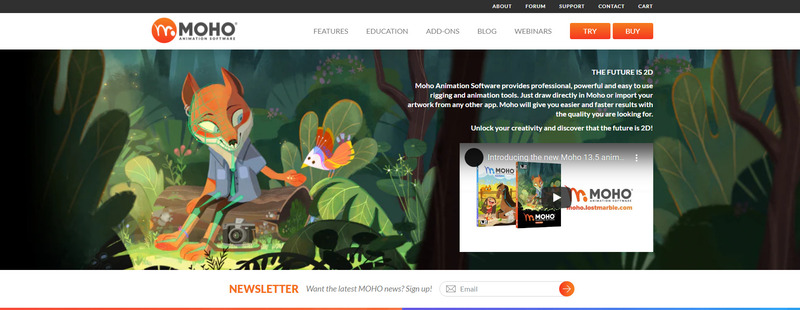
Уровень программы таков, что ее используют даже профессиональные студии. Самые яркие примеры – анимационные фильмы «Песнь моря» и «Тайна Келлс».
Выбор нужно делать, опираясь на собственный уровень профессионализма и потребности в тех или иных инструментах и функциях. При выходе новой версии пользователь имеет возможность сделать обновление, доплатив определенную сумму.
В целом, вариант единоразовой оплаты оказывается выгоднее пользования по подписке. Moho – отличная программа для 2-D анимации. Трехмерные изображения с ее помощью сделать не получится.
Synfig Studio — это бесплатный сервис, которому можно задонатить по собственному желанию. Используется для создания анимации в 2D с открытым исходным кодом. Промежуточные кадры делаются в автоматическом режиме, имеется технология морфинга, фильтры, градиенты, скелетная анимация. На основе контурных градиентов можно добавить мягкое затенение. Эффекты добавляются как к отдельным слоям, там и к целым группам.
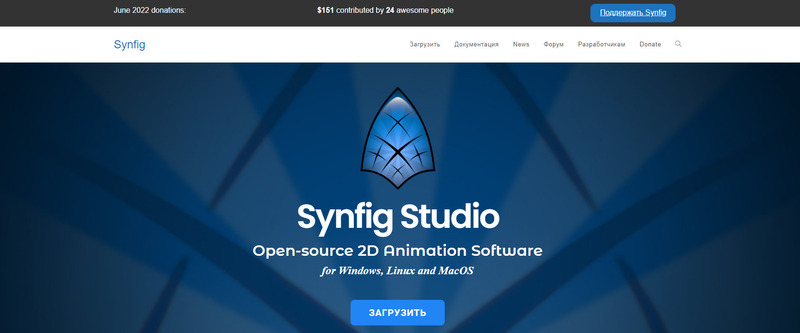
Есть возможность работать в векторном формате и импортировать растровые изображения. Доступно рисование на планшете, где легко самостоятельно регулировать толщину линии силой нажатия. За счет технологии HDRI можно осуществлять корректную передачу цвета. Изображение и звук синхронизированы. Программа совместима с операционными системами Windows, macOS и Linux. Доступна работа на русском языке.
Однако у Synfig Studio не самый удобный интерфейс, во время работы программы используется большой объем оперативной памяти устройства, проблемным звеном является и экспорт файлов. При этом разработчики постоянно совершенствуют свой продукт, а если учесть, что за пользование программой не нужно платить, ей можно простить некоторые огрехи.
Как сделать 2D анимацию непрофессионалу? Можно воспользоваться приложением Pencil2D, установив его на компьютер или планшет. Оно бесплатное, содержит стандартный набор для рисования и допускает работу в растровом и векторном форматах с простым переключением между ними. Любителю будет просто сориентироваться в графическом редакторе за счет удобного интерфейса и оптимального набора функций.
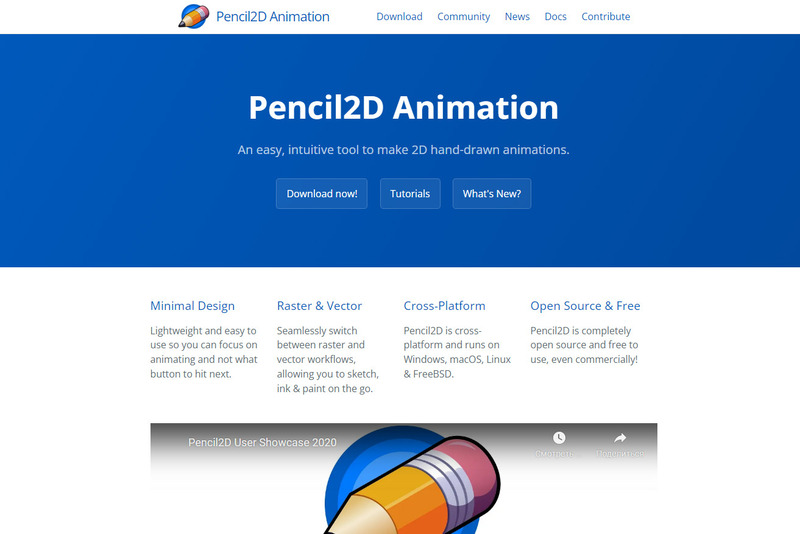
В приложении имеется возможность добавлять слои, есть фильтры и разные эффекты. Оно работает на Windows, macOS и Linux.
Нужно иметь в виду, что Pencil2D не подойдет профессионалам, в нем нет нужных им функций и возможностей.
Еще одна бесплатная программа для профессиональных аниматоров с открытым кодом. Предназначена для создания двухмерной анимации. Совместима с Windows, macOS и Linux.
На ней были созданы легендарные Spanch Bob и Futurama, аниме студии Ghibli и многие другие проекты. Работает с растровой и векторной графикой, можно рисовать на планшете. Программа предлагает широкий выбор инструментов и эффектов, имеется скелетная анимация, доступен перенос изображений с кальки. Гайды и обучающие видео можно найти в сети.
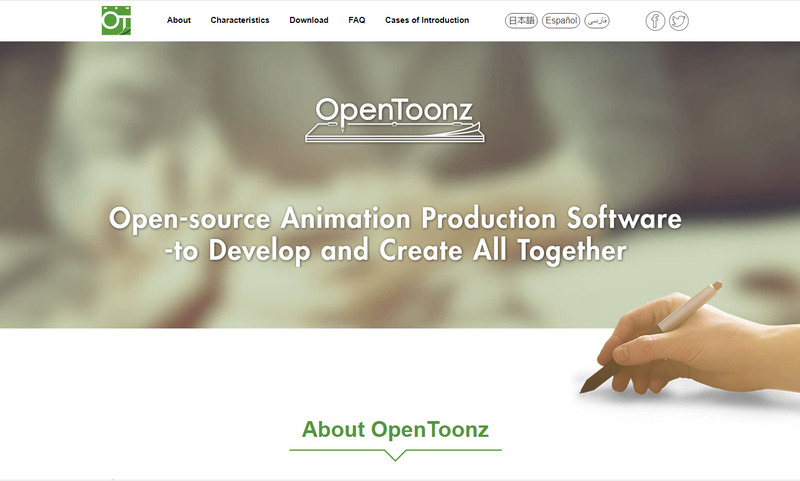
OpenToonz считается одной из лучших на рынке, однако и у нее есть недостатки. Например, не поддерживается русский язык, случаются баги, текст внутри мануалов на японском языке. Общение на форуме для разработчиков и в пользовательской группе в Google происходит на английском.
Как сделать красивую анимацию в 2D? Еще один вариант – графический редактор Krita с удобным интерфейсом, визуально похож на Photoshop. В нем есть покадровая анимация, хороший набор кистей и других инструментов, функция зеркальности, автосохранение, в программе можно работать с векторной и растровой графикой и слоями, а также рисовать на планшете.
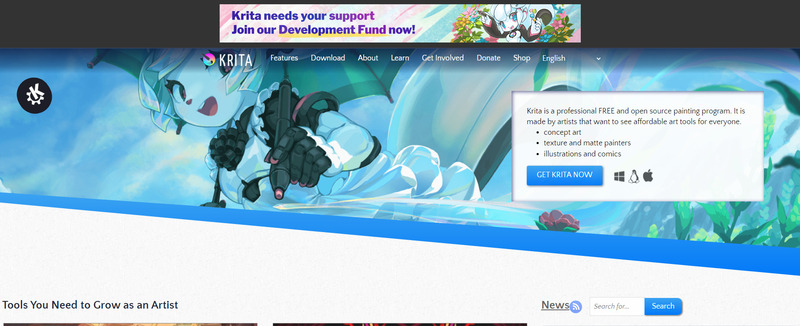
За пользование программой не нужно платить, кроме того, в ней есть русский язык. К минусам можно отнести периодически случающиеся баги.
Эта программа ранее называлась CrazyTalk Animator. Она позволяет работать над оживлением изображений, фоном и другими деталями, создавать мультики и игры. Один из плюсов редактора – это возможность делать реалистичные мимику и движения губ персонажей. Имеются быстрый и качественный риггинг, шаблоны и библиотеки движения, а также специальный скрипт, позволяющий экспортировать анимацию в Adobe After Effects.
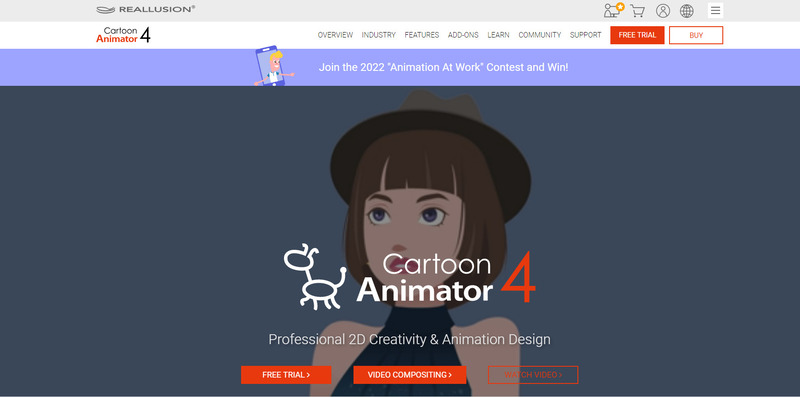
Программы для создания 3D-анимации
Теперь рассмотрим, как сделать 3D-анимацию, опишем основные программы для ее создания.
Как сделать анимацию в Аdobe? Так как это программа для профи, нужно пройди обучение. Adobe Animate предоставляет широкий выбор инструментов высокого уровня, возможности для создания новых изображений и обработки уже имеющихся, наложения звука, добавления видео. Во встроенной библиотеке имеются готовые объекты. Можно работать с растровой и векторной графикой, делать анимацию в 2D и 3D форматах.
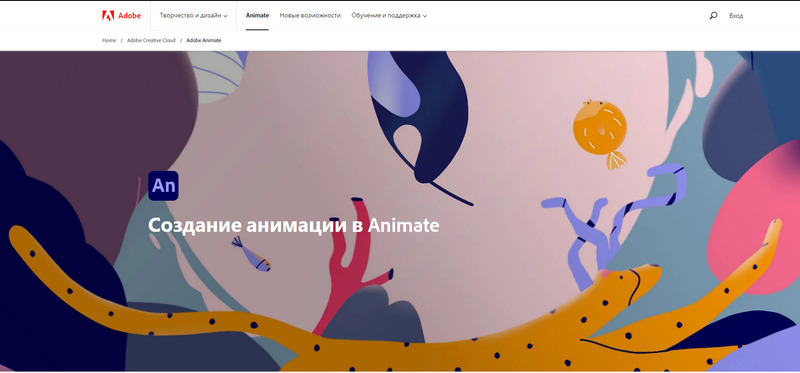
Если вас интересует, как сделать анимацию текста, интерактивную анимацию для игр, веб-сайтов и приложений, создать мультипликацию и прочие объекты, в том числе в дополненной реальности – обратите внимание на Adobe Animate.
Из программы контент можно экспортировать на многочисленные платформы, что расширяет рабочие возможности пользователей. Создатели постоянно обновляют приложение, добавляя новый функционал. Программа совместима с Windows и macOS. Внутри можно найти вводные уроки. Помимо этого, гайды, руководства и уроки есть в сети в большом количестве.
Бесплатный пробный период составляет семь дней, затем нужно оплатить подписку. Ее стоимость составляет 1 622 рубля в месяц при приобретении годового плана и 2 435 рублей при покупке только одного месяца.
Скачивайте и используйте уже сегодня:
Топ-30 самых востребованных и высокооплачиваемых профессий 2022
Поможет разобраться в актуальной ситуации на рынке труда
Подборка 50+ ресурсов об IT-сфере
Только лучшие телеграм-каналы, каналы Youtube, подкасты, форумы и многое другое для того, чтобы узнавать новое про IT
ТОП 50+ сервисов и приложений от Geekbrains
Безопасные и надежные программы для работы в наши дни
Тем, кто пользуется и другими программами Adobe, есть смысл купить подписку сразу на все продукты. В этом случае в течение первого года ежемесячный платеж составит 2 318 рублей, со второго года — 4 097 рублей. Имеются скидки для студентов и преподавателей: в первый год месяц будет стоить 1 237 рублей, а со второго года — 2 318 рублей. Для корпоративных клиентов тоже есть специальное предложение: 2 190 рублей в месяц за весь пакет приложений Creative Cloud.
Adobe Animate – хорошая профессиональная программа, но очевидно, что ее стоимость может устроить в основном тех, для кого анимация является работой. Для остальных это довольно дорогой инструмент.
Очередная полезная для аниматоров программа от Adobe. Предназначена для производства контента в 2D и 3D форматах, один из главных инструментов моушн-дизайнеров, повсеместно используется при создании рекламы, клипов, кино и мультфильмов.
Позволяет редактировать видео, создавать интересные визуальные эффекты, анимированные интерфейсы, инфографику, заголовки, динамические титры для фильмов, заставки и переходы для видео. Имеются готовые шаблоны. Используя ключевые кадры и выражения, в программе можно оживлять любые объекты.
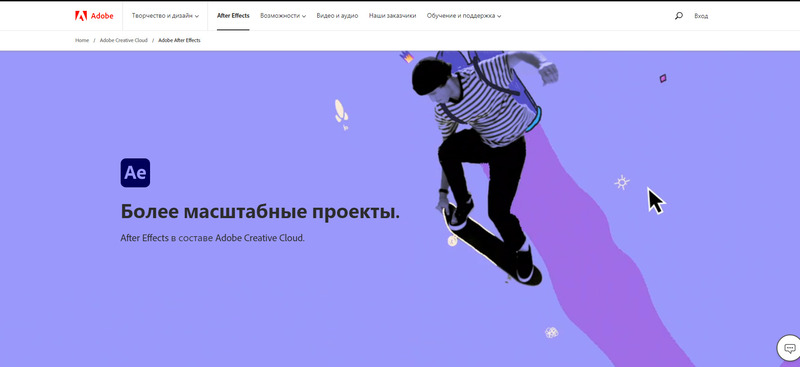
Как сделать анимацию в After Efects? Это инструмент опытных профессионалов, позволяющий реализовывать проекты высокого уровня, поэтому необходимо пройти обучение. В интернете можно найти множество уроков для пользователей с подготовкой разного уровня.
Как и другие продукты Adobe, программа стоит немало. Имеется бесплатный 7-дневный пробный период. За подписку придется платить 1 622 рубля в месяц (годовой план). Внеся предоплату, можно обеспечить себе небольшую скидку: сумма за год составит 18 547 рублей вместо 19 464 рублей. Стоимость месячного плана — 2 435 рублей. Тут также имеется подписка на полный пакет продуктов Creative Cloud.
Как сделать анимацию на компьютере? Нужно выбрать соответствующее программное обеспечение. Cinema 4D – вариант для профессиональных дизайнеров и аниматоров. С помощью программы можно заниматься 3D-моделированием, делать анимацию, дизайн игр, симуляции, реалистичный рендеринг, моушн-графику, визуальные эффекты, в том числе для дополненной, виртуальной и смешанной реальности.
На высочайший уровень инструмента указывает тот факт, что с его помощью создавался компьютерный визуал кинокартины «Доктор Стрендж».
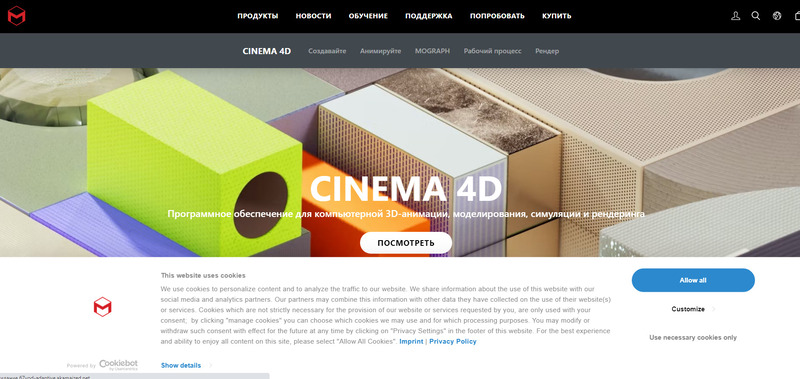
В Cinema 4D встроен модуль MoGraph, который обеспечивает быстрое создание сложных анимаций и дает возможность контролировать большое количество объектов. Инструмент Clone позволяет создавать точные копии предметов, а эффекторы – компоновать их и придавать им движение.
Программа совместима с Windows, macOS, Linux. Имеет удобный интерфейс. Для того чтобы приступить к работе, нужно зарегистрироваться в Maxon, после чего можно 14 дней пользоваться Cinema 4D бесплатно. Стоимость месячной подписки – 8883 рубля. Выгоднее приобретать годовую лицензию, стоимость месяца в этом случае составит 5279 рублей.
Как сделать 3D-анимацию бесплатно? Для этого есть программа Blender. Пользователю доступны инструменты для моделирования, анимации (в том числе в 2D), риггинга, симуляции, реалистичного рендеринга, создания бесшовных текстур, композитинга. С ее помощью можно отслеживать движения и редактировать видео. Имеется удобный инструмент для рисования в формате 2D – Grease Pencil.
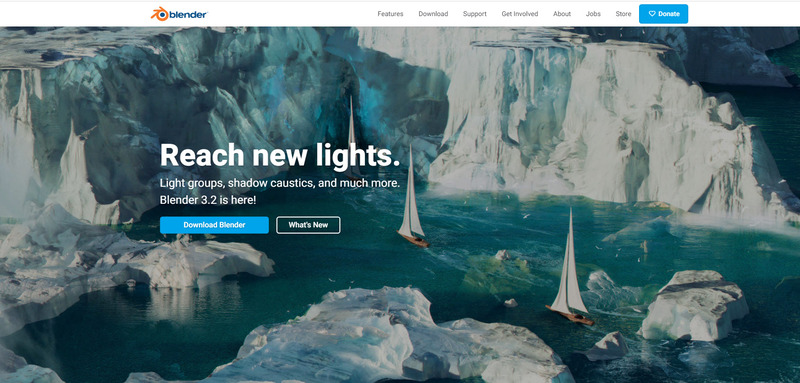
С помощью инструментов для скульптинга и полигонального моделирования можно пройти полный путь от задумки до готовой модели. Скульптинг – это кисти 20 разных типов (возможно создание собственных), динамическая топология, зеркальное отображение, а также поддержка разных разрешений.
Программа для профессионалов, предлагающая широчайший выбор инструментов для создания анимации разного формата с нуля. На ней работают в том числе специалисты Walt Disney, Warner Bros., DreamWorks. Совместима с Windows, macOS.
В Harmony 21 есть все, что нужно мультипликатору: кисти любого типа, скоростная работа, множество эффектов, инструменты для быстрой работы с цветом и звуком, манипуляции со слоями, сглаживание частиц, выбор переходов между сценами и многое другое.
Программа способна захватить изображение с камеры, а 2D-изображение превратить в трехмерный объект. Инструмент True Pencil позволяет перевести рисунок с кальки в цифровой формат. Во встроенной библиотеке можно выбрать нужные текстуры и шаблоны.
Программа представлена в трех вариантах с бесплатным трехнедельным пробным периодом. Essentials обойдется в € 27.50 в месяц, пользователю будут доступны все основные инструменты. Оплатив сразу год, можно снизить затраты: стоимость месяца в этом случае составит € 18.29. Этот тариф идеален для тех, кто только начинает разбираться в программе и осваивать анимацию.
В пакете Advanced имеются инструменты для работы с растровой графикой, разрешение камеры 4K (в Essentials – HD и 2K), продвинутые возможности цифровой анимации. С помощью Harmony сразу несколько человек могут творить в рамках одного проекта. Стоимость тарифа – € 68.50 в месяц, при оплате за год цена снижается до € 42.20. Этого пакета достаточно самостоятельным аниматорам и маленьким студиям.
Интенсив «Путь в IT» поможет:
Тест, в котором вы оцениваете свои качества и узнаете, какая профессия в IT подходит именно вам
«Критические ошибки, которые могут разрушить карьеру»
Собрали 7 типичных ошибок, четвертую должен знать каждый!
Тест «Есть ли у вас синдром самозванца?»
Мини-тест из 11 вопросов поможет вам увидеть своего внутреннего критика
Гайд по профессиям в IT
5 профессий с данными о навыках и средней заработной плате
Самый дорогой и насыщенный возможностями тариф – Premium. Рассчитан на серьезные студии с крупными проектами и опытных пользователей. Тут есть инструменты для сложных анимаций, проработки реалистичных движений персонажей. Тариф предлагает разрешение камеры 8K, огромное количество инструментов и эффектов. Стоимость пакета – € 123.75 в месяц, € 83.92 при оплате за год.
Программы для создания GIF-анимации
Теперь рассмотрим, как сделать GIF-анимацию, какими программами воспользоваться.
Adobe Photoshop
Photoshop представляет собой главным образом инструмент для редактирования изображений. Но как сделать анимацию? В этой программе имеются возможности и для проектов такого рода. Для создания гивок нужно перейти в подпункт «Временная шкала» раздела меню «Окно» на верхней панели.
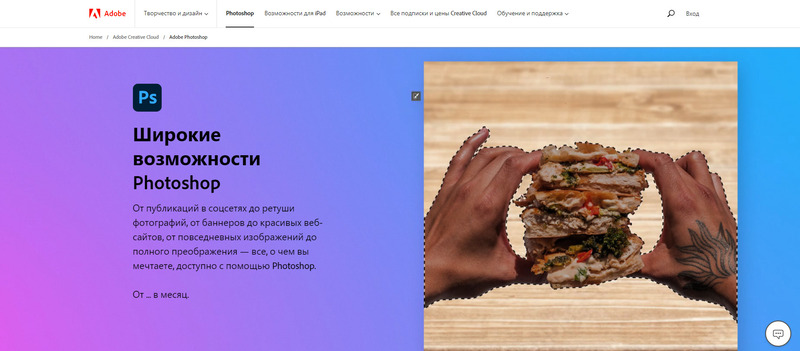
Photoshop совместим с Windows и macOS, устанавливается на ПК и планшет. Пользователям доступен 7-дневный бесплатный пробный период. Тем, кто делает только простую анимацию, можно приобрести тариф за 773 рубля в месяц. Компания предоставляет 20 % скидку на первую покупку. При оформлении годовой подписки месяц пользования будет стоить 599 рублей.
Более продвинутым пользователям следует оплатить тариф повышенного уровня за 1 622 рубля в месяц. В нем имеется ряд дополнительных приложений для аниматоров и дизайнеров. Не стоит забывать и про возможность купить подписку на все продукты Adobe.
Easy GIF Animator
В этой программе также можно создать GIF-изображения и редактировать их. Открыв Easy GIF Animator, вы без проблем поймете, как сделать гиф-анимацию, так как в программе удобный интерфейс, похожий на Word. Тут можно создавать анимированные баннеры, кнопки и картинки, оживлять текст, накладывать интересные эффекты. Доступно сохранение в формате SWF со звуком.
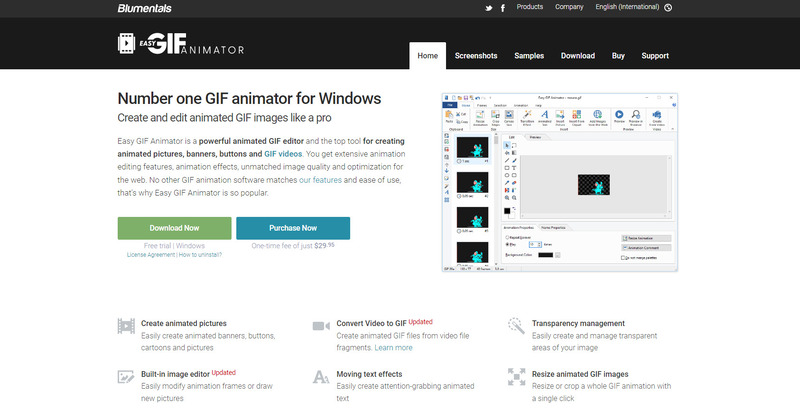
Онлайн-сервисы для создания анимации
Рассмотрим, как сделать анимацию на ПК в режиме онлайн.
Это сервис, в котором можно редактировать live-action видео и заниматься анимацией в форматах 2D и 2.5D. Есть библиотека с готовыми персонажами (но можно создать и своего), шаблонами, видео и фото со стоков, музыкой и звуковыми эффектами.
Имеются инструменты для производства видеоинфографики и анимированных диаграмм. Доступно разрешение 4К и изменение разрешения изображений и контента другого типа для социальных сетей. Есть озвучка, которая синхронизируется с движениями губ персонажей.
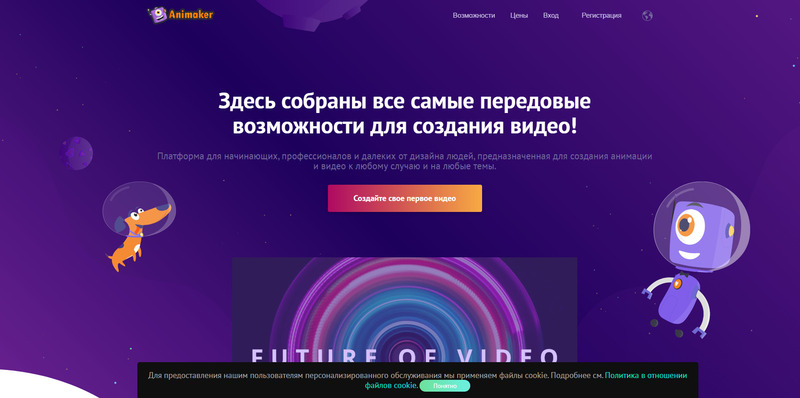
В Animaker можно работать бесплатно с крайне ограниченным функционалом. Чтобы иметь хороший выбор инструментов, придется заплатить, выбрав подходящий тариф.
Сервис, работающий в онлайне, используют для разработки анимации и моушн-графики. Здесь можно создавать контент с нуля или брать за основу готовые шаблоны. Moovly – хороший вариант как для фрилансеров, так и для компаний. В сервисе имеется множество эффектов, автоматические субтитры с переводом, а также возможность наложить на видео закадровый голос. В основном в программе делают презентации, ролики рекламного и информационного характера.
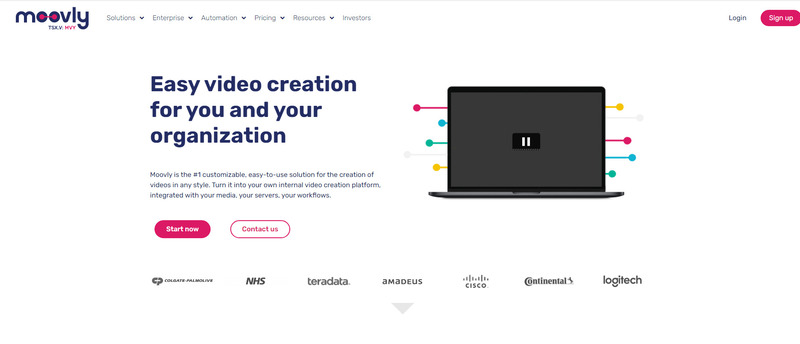
Тариф Enterprise является корпоративным и продается в индивидуальном режиме.